با توجه جابجایی مجموعه فروش بسته شده است
از سفارش خوداری کنید
شروع کار اعلام خواهد شد
در صورت لزوم 09383323434 می توانید تماس بگیرید

ما در این مقاله قصد داریم تمام ریزه کاری های تلگرام رو به شما آموزش بدیم با مطاله این مقاله شما قادر خواهید بود به راحتی کانال یا سوپر کانال در تلگرام ایجاد کنید و به راحتی متوجه هک شدن اکانت تلگرام خود شوید و راههای جلوگیری از هک تلگرام را به طور کامل یاد بگیری و 100 ها نکته اموزشی دیگر از این پیام رسان محبوب با ما همره باشید
کامل ترین آموزش تلگرام با بیش از 100 نکته آموزشی
هدف ما در این مطلب آموزش محبوبترین اپلیکیشن پیامرسان تلگرام می باشد که از قدرتمندترین ، پرسرعت ترین و مطمئن ترین پیام رسان های کنونی در دنیاست می خواهیم شما را با جزئیترین و بزرگترین امکانات و نکات این برنامه آشنا کنیم. این اپلیکیشن توسط دو برادر برنامه نویس روسی در سال 2013 طراحی شده است. عضویت در تلگرام بسیار ساده است با طی چند مرحله ی کوتاه عضویت شما در این اپلیکیشن محبوب انجام می شود.
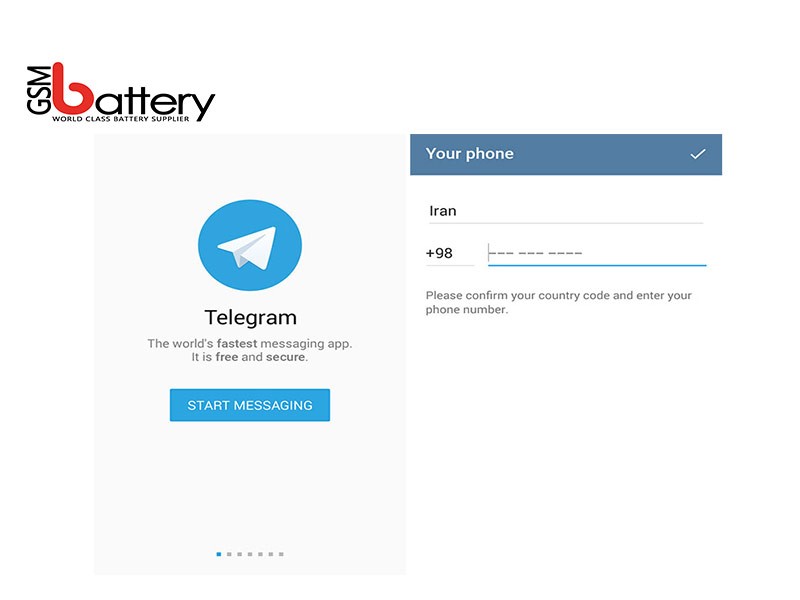
در ابتدا شما می بایست آخرین ورژن تلگرام را دانلود کنید .
نصب نرم افزار را تا پایان انجام دهید .
نرم افزار را اجرا و گزینهStart Messaging را انتخاب کنید.
در این مرحله کشور ایران و شما تلفن خود را وارد نمایید.
اندکی صبر کنید تا نرم افزار پیامکی حاوی کد فعال سازی را به شماره موبایل شما ارسال نماید.
کد ارسالی را وارد نمایید و تیک بالا صفحه را بزنید در صورتی که کد وارد شده صحیح باشد به صفحه بعدی منتقل می شوید.
در این مرحله با وارد کردن نام و نام خانوادگی طبق میل خود چه بصورت کامل یا مخفف می توانید ثبت نام خود را کامل کنید.
همچنین می توانید تصویر پروفایل خود را در ابتدا تنظیم نمایید.
نگران نباشد تمامی موارد تنظیمشده مانند نام و عکس پروفایل در آینده امکان تغییر خواهند داشت.
• اشکالات احتمالی در زمان ثبت نام
1. توجه داشته باشید اگر در حین وارد کردن شماره ، اکانت شما در دستگاه دیگری نیز فعال باشد کد ارسالی ابتدا به پیام رسان تلگرام فعال ارسال می شود نه بصورت پیامک و اگر در دریافت کد دچار تاخیر شدید برای حل این موضوع گزینه یSend VIA SMS انتخاب کنید تا کد ارسالی برای شما پیامک شود.
2. در صورت عدم قبول کد یاعدم دریافت کد توسط تلگرام ، تلگرام بعد از 2 دقیقه با شماره وارد شده تماس خواهد گرفت تا کد را بصورت صوتی برای شما بخواند و همچنین اگر بعد از وارد کردن شماره با خطا مواجه شدید به این معنا است که شمارهی شما از سوی تلگرام بلاک شده است. این مورد معمولا بصورت موقت (اگر کد ارسالی را چندین مرتبه اشتباه وارد کنید) یا بهصورت دائم (معمولا برای شمارههای مجازی) رخ می دهد.
• شروع گفتگو در تلگرام
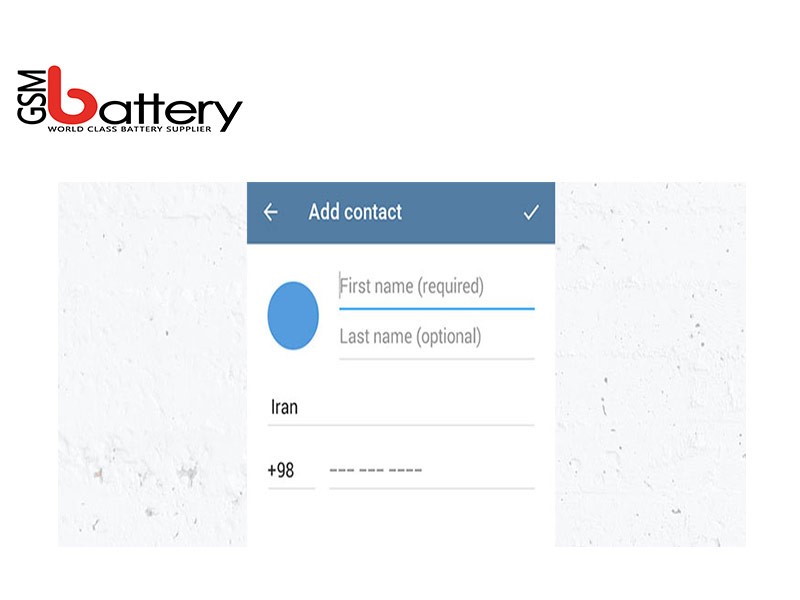
بعد از ورود به تلگرام، نرم افزار شماره تلفن های موجود در گوشی شما را که عضو تلگرام می باشند بصورت خودکار به Contact های شما اضافه می شود، شما با استفاده از دو روش در اپلیکشن تلگرام می توانید شروع به گفتگو نمایید:
1. شما می توانید از منوی کناری که در بالای صفحه می باشد به بخش Contact ها مراجعه کنید سپس از میان لیست با شخصی که مایل هستید با انتخاب نام شخص می توانید شروع به تایپ و ارسال پیام نمایید.
2. با استفاده از علامت ذره بین در بالای صفحه می توان نام شخص مورد نظر را جستجو و سپس انتخاب نماییم و شروع به تایپ و ارسال کنید.
حتما بخوانید : رفع مشکل شارژ نشدن یا دیر شارژ شدن گوشی
• گفتگوی خصوصی یا سکرت چت
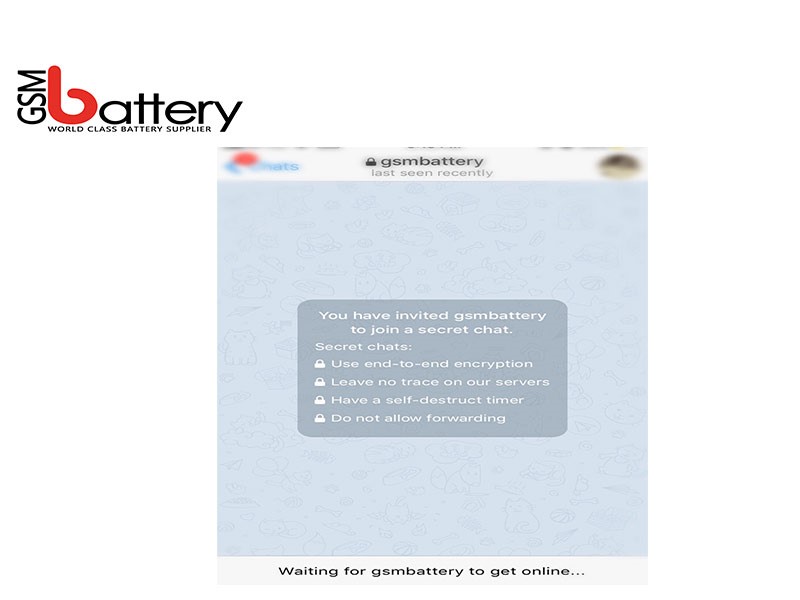
علاوه بر گفتگوی عادی در تلگرام، یک نوع گفتگوی دیگر با عنوان Secret Chat نیز وجود دارد که تفاوتهای عمده ای با چتهای عادی دارد. برای شروع این نوع گفتگو، به پروفایل شخص مورد نظر بروید و گزینه سبزرنگ Secret Chat را انتخاب نمایید.
اولین تفاوت بین سکرت چت با چتهای عادی پروتکل End To End است. همه پیامها در این نوع چت بهصورت کدگذاری شده رد و بدل میشود و به گفته سران تلگرام در هیچ کجا ذخیره نخواهد شد. برعکس چت عادی که در تمامی دستگاههایی که به تلگرام شما متصل هستند قابل دسترسی می باشد، سکرت چت تنها در همان دستگاهی که ایجاد میشود قابل دسترسی خواهد بود. پروتکل End To End حداکثر امنیت را برای شما بوجود می اورد، چرا که پیامهای رد و بدل شده فقط در گوشی شما و شخص مقابل ذخیره میشوند، نه در سرورهای تلگرام. از همین رو امکان دستیابی به آن غیر ممکن خواهد بود.
دومین تفاوت در سکرت چت پاک شدن خودکار پیامها است. چرا که شما میتوانید مشخص کنید که پیامهای ارسالی چند ثانیه بعد از خوانده شدن بهطور خودکار حذف شوند تا امکان سوءاستفاده از آن پیام ها به حداقل برسد.
سومین تفاوت این است که در این نوع چت به دلایل امنیتی، گرفتن اسکرینشات به فرد مقابل اطلاع داده میشود. بهمحض گرفتن اسکرین شات پیغامی مبنی بر اینکه شما از صفحهی گفتگو عکسبرداری کردهاید برای شخص مقابل ارسال خواهد شد.
چهارمین تفاوت شما قادر به فوروراد کردن پیام یا فایلی از داخل سکرت چت به بیرون نخواهید بود.
• ساخت گروه در تلگرام
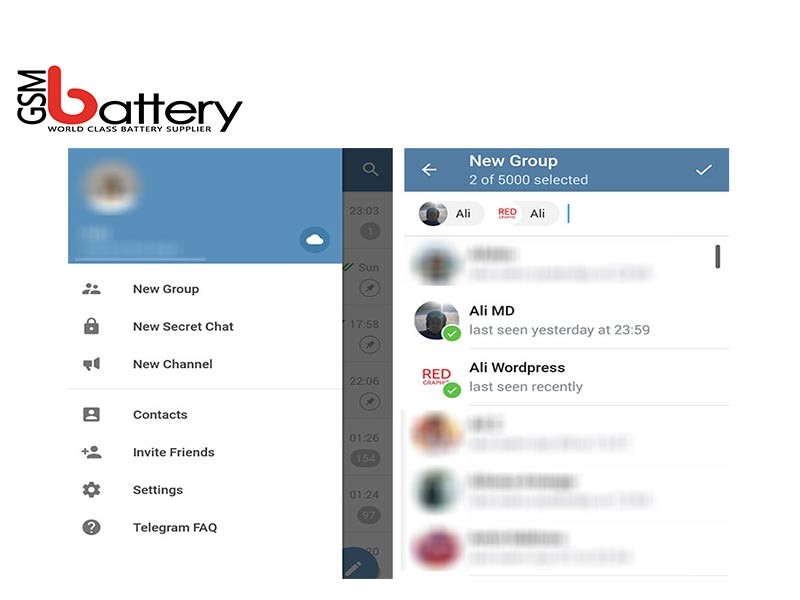
گروه ها معمولاً برای محفل های خانوادگی و دوستانه کاربرد دارد زمانی که شما دوست دارید پیامی که ارسال میکنید برای یک جمع خاص قابل مشاهده باشد در گروه های امکان به اشتراک گذاری فایل، تصویر، ویدئو و گیف نیز وجود دارد. برای ساختن گروه کافی ست از منوی کنار صفحه گزینهی New Group را انتخاب کنید. در این قسمت می توانید از بین مخاطبین به دلخواه افرادی را به گروه خود اضافه نمایید، در مرحلهی آخر نام گروه و عکس گروه وارد می کنیم و بعد از انجام آن تیک بالا صفحه را لمس کنید.
1. اگر قصد حذف یکی از اعضا گروه را دارید، به لیست اعضا بروید و روی نام او لمس طولانی کنید. سپس روی گزینهی Remove From Group را انتخاب نمایید.
2. بعد از ساخت گروه اگر قصد دعوت شخصی را داشتید، کافی است اسم گروه رو لمس کنید و گزینهی Add Member را انتخاب کنید. با این کار به لیست مخاطب های خود منتقل میشوید و میتوانید فرد مورد نظر را انتخاب کنید.
3. اگر قصد اضافه کردن شخصی که در لیست مخاطب های شما وجود ندارد را دارید باید از لینک دعوت به گروه استفاده کنید. برای دستیابی به لینک دعوت کافی است مراحل پیش را دنبال و گزینهی Add Member را لمس کنید. در این بخش زمانی که به صفحهی کانتکتها منتقل میشوید، در بالای این لیست گزینهای تحت عنوان Invite To Group Via Link نمایش داده می شود که می توان آن را برای شخص مورد نظر کپی و ارسال نمایید تابه عضویت گروه درآید.
4. اگر قصد دارید مطلبی را برای شخصی نقل قول کنید، میتوانید با تایپ کردن کاراکتر @ و سپس انتخاب شخص مورد نظر از لیست مشاهده شده، او را در پیام خود نقل قول کنید. تفاوت این با Reply در این است که برای شخص مورد نظر پیامی بهصورت نوتیفیکیشن ارسال خواهد شد که او را از پاسخ ارسالی شما باخبر میکند. حتی اگر آن شخص گروه را Mute کرده باشد نیز بهصورت نوتیفیکیشن صدادار برای او ارسال می شود.
5. اگر پس از ساخت گروه، تمایل داشته باشید از کمک چند نفر دیگر برای مدیریت گروه استفاده نمایید. برای افزودن مدیر جدید تنها کافی ست وارد گروه شده و قسمت بالایی صفحه جایی اسم گروه می باشد را لمس کنید. و روی آیکون سه نقطه کلیک کنید روی Set Admins لمس کنید. اکنون می توان از بین مخاطبین خود هر تعداد نفر که بخواهید را به عنوان مدیران گروه در نظر بگیرید.
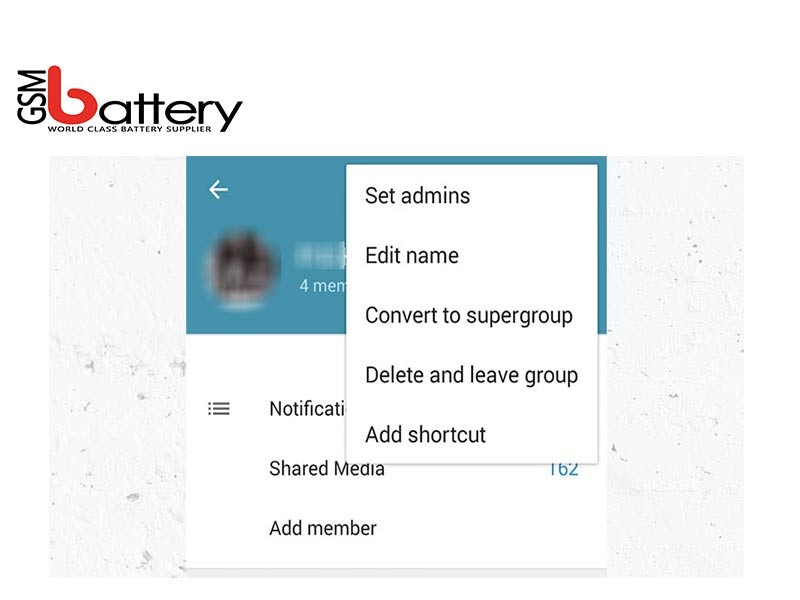
اگر قصد ساخت گروهی با اعضای زیاد را دارید می توانید گروه خود را به یک سوپر گروه ارتقاء دهید. سوپر گروه ها گنجایش 5000 کاربر را دارند. سوپرگروه بهطور مجزا قابل ساختن نیست، بنابراین باید بعد از ساخت یک گروه با مراجعه به تنظیمات گروه را تبدیل به Super Group نماییم. این کار تنها توسط ادمین اصلی که اقدام به ساختن گروه کرده امکانپذیر است و دیگر ادمینهای گروه قادر به تبدیل گروه به سوپر گروه نمی باشند .تفاوت بین گروه و سوپر گروه در این است که ادمین اصلی سوپر گروه می تواند پیام های غیرمتعارف را به تشخیص خود پاک نماید.
برای حذف پیام کافی ست پیام مورد نظر را انتخاب کرده و پس از آن آیکون سطل زباله را انتخاب نمایید.
سه گزینه ی برای شما به نمایش در می آید:
1. بن کردن کاربر
2. ریپورت پیام او به عنوان اسپم
3. حذف تمام پیام های کاربر مورد نظر
مورد دلخواه را انتخاب کرده و روی گزینه ی OK ضربه بزنید. این نوع پیام ها از دید تمامی کاربران ناپدید شده و از تاریخچه ی گروه نیز حذف می گردد. علاوه بر این ادمین گروه می تواند برای دیده شدن یک پیام مهم، آن را به بالای صفحه سنجاق کند.
با انجام این کار اعلان سراسری برای کاربران گروه ارسال شده و آن ها را از وجود این پیام مطلع می کند.
.jpg)
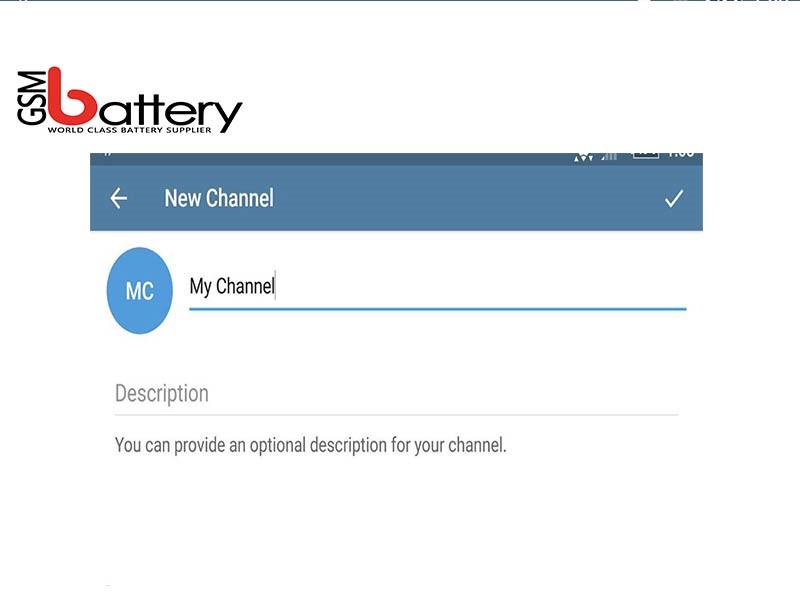
گروهها در تلگرام یک محفل همهجانبه هستند و هر فردی که در آن عضو می باشد، قادر ا به ارسال پست و محتویات مختلف کند. اما در کانال تنها یک شخص (یا اشخاصی) مسئول ارسال پست خواهد بود و مابقی تنها نقش تماشاچی را ایفا خواهند کرد.
این امکان از همان روز عرضه با استقبال فوق العاده کاربران ایرانی مواجه شد، بسیاری از شرکت ها و افراد مشهور کانال شخصی خود را به راه انداختند و خبرگزاری ها از آن به عنوان ابزاری پرمخاطب برای انتشار هر چه سریع تر اخبار بهره گرفتند.
برای ساخت کانال باید از منوی کشویی گزینه New Channel را انتخاب نمایید . سپس به قسمت وارد کردن اطلاعات کانال میرسید. در این بخش می توانید برای کانال نامی در نظر بگیرید، برایش عکس انتخاب کرده و یک توضیح کوتاه در مورد کانال بنویسید.
اگر پس از ساخت کانال، تمایل داشته باشید از کمک چند نفر دیگر برای مدیریت کانال خود استفاده کنید. برای افزودن مدیر جدید شما می توانید وارد کانال شده و قسمت بالایی صفحه جایی که اسم کانال می باشد را را لمس نمایید.
گزینه ای تحت عنوان Administrators نمایش داده می شود. با لمس روی این گزینه، می توانید از بین مخاطبین خود هر تعداد نفر که بخواهید را به عنوان مدیران کانال در نظر بگیرید.
ساخت کانال به دو روش عمومی و خصوصی امکانپذیر است. اگر کانال خود را بهصورت عمومی بسازید، کانال شما در بخش جستجوی تلگرام نمایش داده خواهد شد، اما اگر برای ساخت کانال خود حالت خصوصی را انتخاب کنید، کانال شما تنها توسط لینک عضویت قابل دسترسی خواهد بود و در جستجوهای عمومی نیز نمایش داده نخواهد شد.
آدرسدهی در کانال نیز به دو شکل آیدی و لینک جوین امکانپذیر می باشد. تفاوت آیدی و لینک عضویت در این است که با انتشار آیدی، کاربر میتواند ابتدا کانال شما را مشاهده کند و سپس در صورت تمایل عضو کانال شما شود. اما با انتشار لینک عضویت، کاربر ابتدا باید در کانال شما عضو شود تا بعد از آن قادر به مشاهدهی مطالب و پستهای شما باشد. برای دریافت لینک جوین، به پروفایل کانال و سپس بخش Members مراجعه کنید. گزینهی Invite Via Link را لمس کنید تا به لینک جوین کانال دسترسی داشته باشید.
در صورتی که از یک فرد، گروه یا کانال پیامهای زیادی دریافت میکنید و شما مجبور می شوید گوشی خود را در حالت سایلنت قرار دهید، باید به شما بگوییم که راه بهتری بجز سایلنت کردن گوشی برای حل این مشکل شما وجود دارد. برای این کار کافی است چت، کانال یا گروه مورد نظر را بیصدا کنید. بدین صورت تمامی پیامهایی که از آن شخص، کانال یا گروه ارسال میشود بهصورت سایلنت دریافت خواهند شد.
البته بی صدا کردن گاهی باعث خواهد شد متوجه پیامهای دریافتی از چت، گروه یا کانالهای Mute شده نشوید. برای این کار باید دکمه بیصدا در پایین صفحه را لمس کنید.
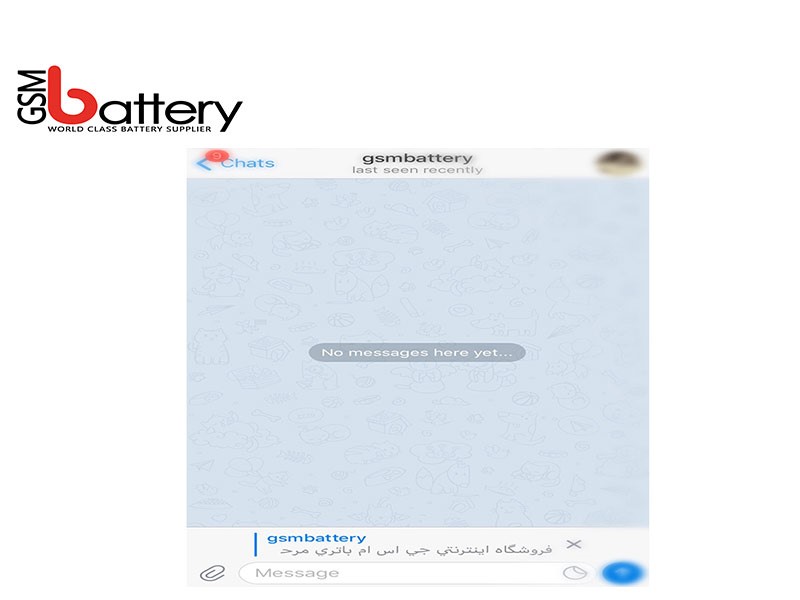
فوروارد کردن پیام ها یکی از ابتدایی ترین قابلیت های تلگرام محسوب می شود. برای فوروارد کردن پیام شما باید روی پیام مورد نظر لمس طولانی کرده و سپس روی آیکونی که به شکل فلش در بالا صفحه می باشد ضربه بزنید و شخص یا گروه مورد نظر را انتخاب نمایید.
همچنین می توانید به جای لمس طولانی متن، فقط یک بار روی آن ضربه بزنید تا چند گزینه نمایش داده شود. حال تنها کاری که باید انجام دهید انتخاب کردن گزینه Forward است.
پس از آن که یکی از دو روش بالا را برای فوروارد کردن پیام ها انتخاب نمایید و به لیست گفتگوها منتقل خواهید شد. روی گفتگویی که می خواهید پیام در آن فوروارد شود کلیک کنید و در نهایت دکمه ی ارسال را انتخاب نمایید.
به این نکته توجه داشته باشید با انجام فوروارد کردن پیام نام فرستندهی اصلی پیام نیز همراه با خود پیام برای اشخاص قابل نمایش می باشد. به این معنا که اگر پیام مورد نظر از شخصی با نام علی باشد، در بالای پیام ارسال شده، نوشتهی Forwarded From Ali درج خواهد شد و کاربران دیگر با کلیک روی نام Ali میتوانند به پروفایل وی دسترسی داشته باشند.
• پاسخ دادن به پیامها ریپلای شده در تلگرام
ریپلای کردن پیام ها در تلگرام یکی از ابزارهای مفیدی است که به کمک آن میتوانید بهصورت مشخصشده به یک پیام مورد نظر پاسخ دهید. بطور مثال تصور کنید دوست شما سه پیام با مضمونهای «سلام»، «خوبی؟ »، «دانشگاه رفتی؟» برای شما ارسال کرده است. شما میتوانید با لمس هر پیام و انتخاب گزینهی Reply پیام مورد نظر را پاسخ داده بعد از انجام این کار و ارسال پاسخ، پیام شخص فرستنده بهصورت خلاصهشده در بالای پاسخ شما درج میشود تا مشخص شود پاسخ ارسالی شما مربوط به کدام پیام بوده است. این روش بهخصوص در زمانهایی که در یک گروه مشغول گفتگو هستید بسیار کاربردی خواهد بود و میتوانید با این کار بهصورت تعیین شده به افراد مختلف پاسخ دهید.
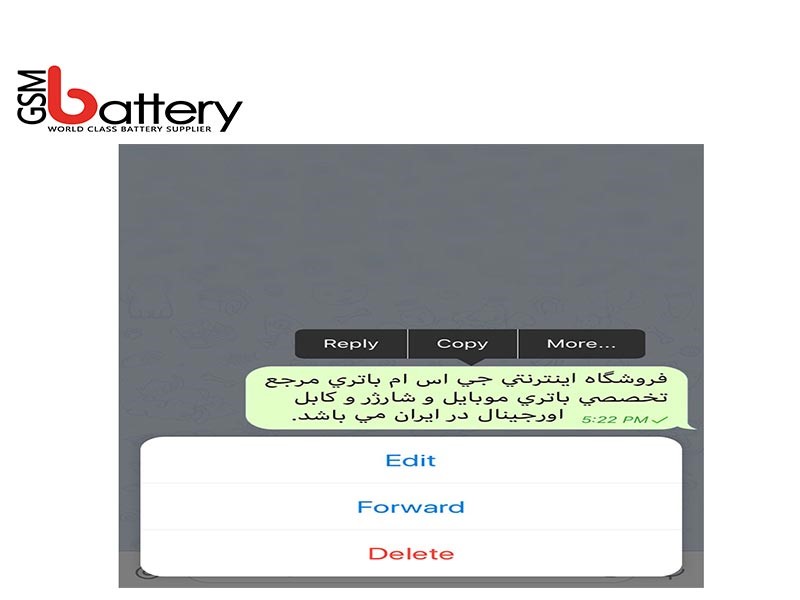
شما می توانید در تلگرام تا 2 روز پس از ارسال یک پیام آن را ویرایش نمایید. در مواقعی که از ارسال یک پیام پشیمان شده اید یا در تایپ پیام اشتباهی دارید ، میتوانید با انتخاب پیام مورد نظر و انتخاب گزینهی Edit، پیام ارسالشدهی خود را ادیت کنید. بعد از انجام ادیت، برچسبی با عنوان Edited به زیر پیام اضافه خواهد شد فرد مقابل متوجه تغییر پیام شما می شود. اما متن قبلی برای او قابل مشاهده نخواهد بود و این برچسب تنها حکم اطلاع دهنده برای وی خواهد داشت.
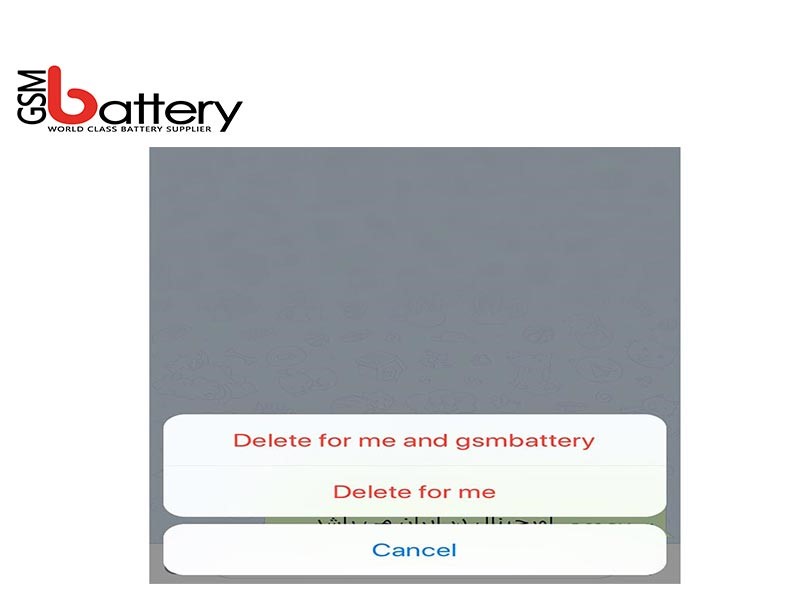
شاید برای شما نیز پیش آمده باشد که پیامی یا استیکری را به اشتباه برای شخصی دیگری ارسال کنید یا بعد از گذشت چند دقیقه از ارسال یک پیام و قبل از خوانده شدن آن، منصرف شده باشید. با استفاده از امکان ویرایش پیام این مشکل تا حدودی برطرف شده اما این روش راه حل بینقصی نیست، زیرا تنها برای پیامهای که شامل متن میباشد قابل انجام است و در رابطه با استیکر یا فایل ارسالشده کاربردی ندارد. ضمن اینکه با این کار همچنان برای شخص مورد نظر نوتیفیکیشن ارسال میشود و نمیتوانید شرایط را طوری تغییر دهید که شخص مقابل حتی متوجه نشود که شما به او پیام داده بودید. خوشبختانه در نسخهی 3.16 تلگرام توانست این امکان را اضافه کند تا پیامها، استیکرها و فایلهای مختلف را تا 2 روز پس از ارسال حذف کنید؛ بهطوری که پیام مورد نظر از گوشی شخص مقابل نیز بهطور کامل پاک شود و در نوتیفیکیشن گوشی او باقی نماند. این امکان چه برای پیامهای Seen شده و چه پیام های مشاهده نشده قابل انجام خواهد بود.
برای این امر کافی است پیام، استیکر یا فایل مورد نظر را انتخاب کنید و سپس گزینهی Delete را انتخاب کنید. توجه داشته باشید بعد از انجام این کار، پنجرهای نمایش داده خواهد شد که در آن گزینهای با عنوان Delete FOR وجود دارد. برای اینکه پیام مورد نظر برای شخص مقابل نیز حذف شود و دیگر قابل نمایش نباشد.
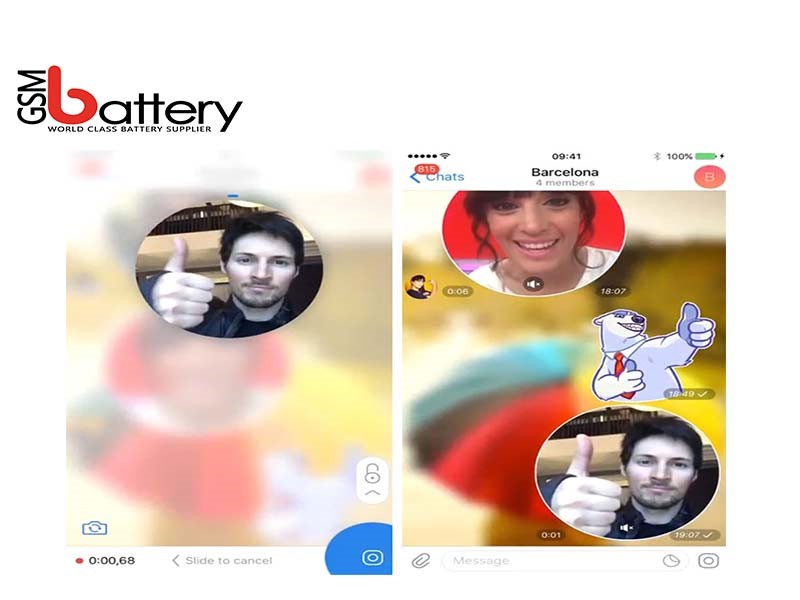
یک ویژگی جالب و جذاب که تلگرام که ویدیو مسیج است که در نسخههای اخیر تلگرام در دسترس همگان قرار گرفته است. ویدیو مسیج شباهت زیادی با ویس مسیج دارد، تنها تفاوتب که دارد رد این است که میتوانید توسط دوربین جلو یا عقب از خود ویدیو تهیه و ارسال کنید. این قابلیت با آیکون Voice Message ادغام شده است. در حالت عادی آیکون میکروفون در کنار محل نوشتن پیام در تلگرام وجود دارد که با انتخاب طولانی آن میتوانید اقدام به ضبط و ارسال ویس کنید. با آپدیت کردن تلگرام خود به آخرین نسخه، میتوانید با یک انتخاب کوتاه روی این آیکون، آن را با آیکون ویدیو مسیج تبدیل کنید. کافیست همانند ویس مسیج روی این آیکون لمس طولانی انجام دهید تا پنجرهای دایرهای مانند در مرکز صفحه شما ظاهر شود و شروع به ضبط ویدیو از شما کند.
حداکثر مدت زمان ضبط ویدیو مسیج 1 دقیقه می باشد و ویدیوی ضبطشده در قالب دایرهای مانند برای شخص مورد نظر شما ارسال میشود.
ویدیوی که ارسال می شود همانند GIF خواهد بود و دارای قابلیت پخش خودکار و پشت سر هم می باشد. اما این پیام شامل صدا می باشد و شخص مقابل میتواند با لمس آن، صدای ضبط شده در ویدیو را نیز می توند بشنود.
همچنین امکان غیرفعالسازی پخش خودکار نیز در ویدیومسیج در قسمت تنظیمات تلگرام تعبیه شده است تا در صورت عدم تمایل به این موضوع آن را غیر فعال کنید.
به کمک این ویژگی جذاب شما از این پس میتوانید پاسخ دوستان خود را به صورت ویدیویی ارسال کنید. اگرچه این امکان جایگزین Video Call نمی شود ، اما میتواند تا اندازه ای تجربهی مکالمهی تصویری را نیز برای شما مهیا کند.
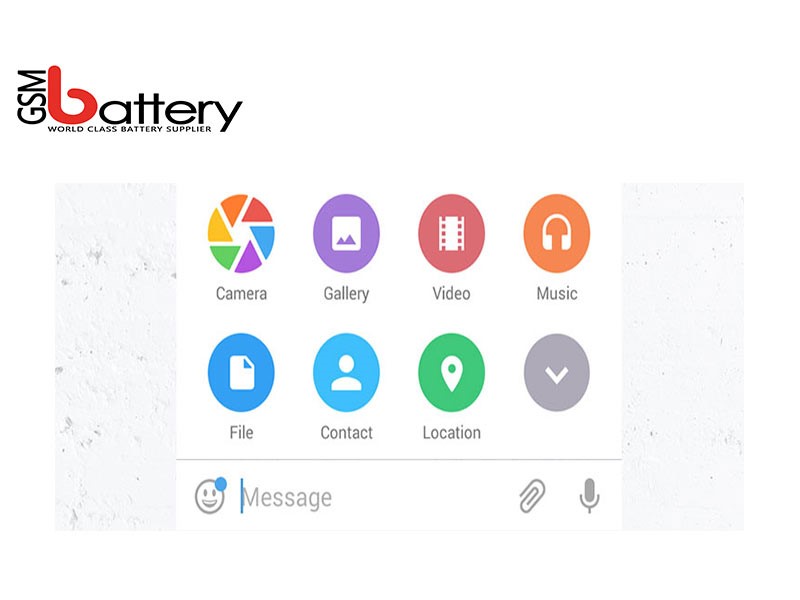
شما می توانید عکس، صدا، ویدیو و هر فرمت دیگری را توسط تلگرام ارسال نمایید. برای ارسال فایل کافی است به این صورت عمل کنید: با انتخاب گزینهی Attach (سنجاق) در کنار کادر نوشتاری تلگرام، به منویی دسترسی خواهید داشت که از میان آنها دو گزینه مورد نظر ما خواهند بود. شما می توانید با انتخاب این آیکن تصاویر، ویدئوها، مخاطبین، موزیک ها و حتی موقعیت مکانی خود را در یک گفتگو ارسال نمایید.
حال اگر قصد ارسال عکس یا ویدیو دارید از حافظه گوشی خود دارید کافیست روی گزینهی Gallery و اگر قصد ارسال هر نوع فایل دیگری جز عکس و ویدیو دارید نیز گزینهی File را انتخاب کنید. با انتخاب گزینهی اول به یک گالری عکس و ویدیو، و با انتخاب گزینه دوم نیز به فایل منیجر داخلی دسترسی پیدا می کنید که میتوانید با پیدا کردن فایل مورد نظر، آن را ارسال نمایید.
نکته مهمی که در ارسال عکس و ویدیو توسط گزینه Gallery وجود دارد، شما هنگام ارسال عکس یا ویدیودر تلگرام برای سهولت در ارسال، حجم عکس را کم میکند و در نتیجه کیفیت آن نیز کم میشود. بعنوان مثال اگر یک ویدیو 500 مگابایتی یا یک عکس 8 مگابایتی داشته باشید و آن را از طریق گالری ارسال کنید، بعنوان مثال حجم آن به ترتیب 25 مگ و 2 مگابایت میشود و روی کیفیت و رزولوشن عکس اصلی یا ویدیو اصلی تأثیر چشمگیری گذاشته خواهد شد. برای اینکه ویدیو یا عکس خود را بدون کاهش کیفیت ارسال کنید، روشی وجود دارد که ارسال فیلم و عکس از طریق گزینهی File می باشد. همانطور که در بخش پیش اشاره کردیم، با انتخاب گزینهی File میتوانید هر نوع فرمت فایلی را از جمله عکس و ویدیو ارسال کنید. چنانچه اگر میخواهید عکس یا فیلمی را بدون فشردهسازی ارسال کنید، شما می توانید با انتخاب فایل مورد نظر از طریق گزینهی File اقدام نمایید.
در یکی از آپدیتهای تلگرام، روشی ساده تر برای ارسال کیفیت اصلی عکس ها و ویدیوها تعبیه شده است. برای این روش همانطور که در عکس بالا قابل مشاهده می کنید، کافی است بعد از انتخاب عکس یا ویدیو از «فایلهای اخیر» به جای انتخاب ایکون Send، از آیکون Send As File استفاده نمایید.
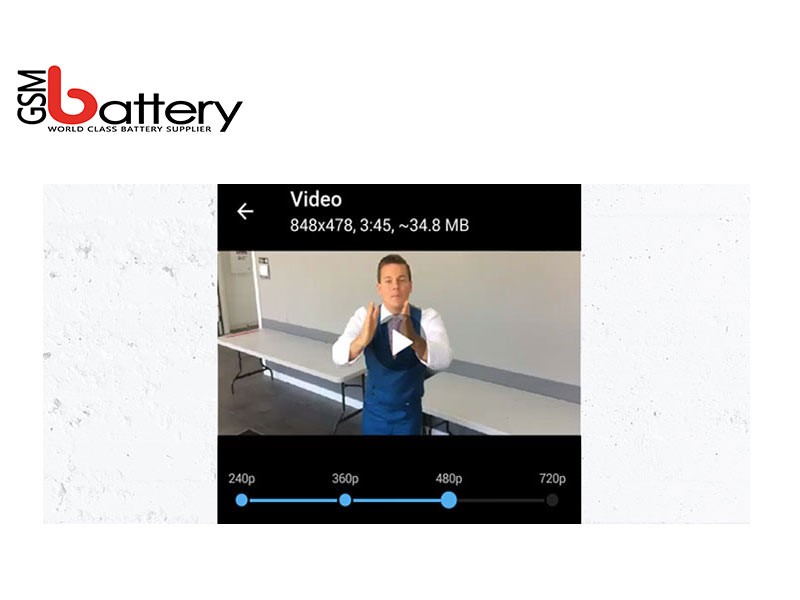
در نسخه 3.18 تلگرام قابلیت جالبی به آن اضافه شده است که توسط آن شما میتوانید روی کیفیت ویدیوی ارسالی خود مدیریت داشته باشید. همانطور که در بخش قبل گفتیم تا قبل از این آپدیت، اگر قصد ارسال یک ویدیوی 1080p با حجم 600 مگابایت را داشتید، یا باید آن را بهصورت اورجینال و با همان حجم 600 مگ ارسال میکردید که طبیعتا نشدنی بود و غیرضروری یا باید با ارسال آن توسط بخش Galley که کاهش کیفیت چشمگیر را به جان میخریدید. اما توسط این قابلیت از این پس میتوانید کیفیتی متوسط و معقولانه برای ویدیوی خود در نظر بگیریم و برای مثال بهجای ارسال ویدیویی با کیفیت 1080p و حجم 600 مگابایتی، آن را به یک ویدیوی 480p یا 360p تبدیل و سپس ارسال نماییم تا هم کیفیت و هم حجم ویدیو در حد متوسطی باقی بمانند.
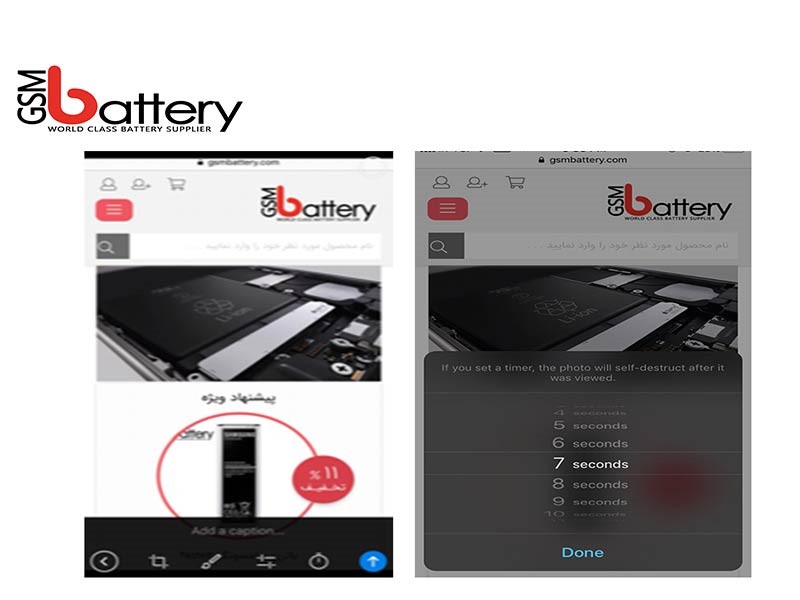
توسط این قابلیت جالب از این به بعد در چتهای روزانه نیز میتوانید مانند سکرتچتها، عکس و ویدیوهایی ارسال کنید که بعد از مدتی مشخص (نهایت تا یک دقیقه) بهصورت خودکار حذف شود. برای این روش کافی است در زمان ارسال یک عکس یا ویدیو، آیکون جدیدی که به شکل ساعت به ادیتور اضافه شده است را لمس کنید و زمان مورد نظرتان را تعیین کنید و سپس آن را برای شخص مقابل بفرستید. تصویر یا ویدیوی مورد نظر به صورت تار و Blur شده برای شخص مقابل ارسال میشود و به محض آنکه آن را اجرا نمایید، تایمر مشخصشده توسط شما محاسبه و پس از اتمام بهصورت خودکار حذف می شود.
نکته ی دیگری که در این ویژگی وجود دارد که اگر شخص مقابل از پیام محوشوندهی شما اسکرینشات بگیرد، این موضوع به شما اعلان خواهد شد.
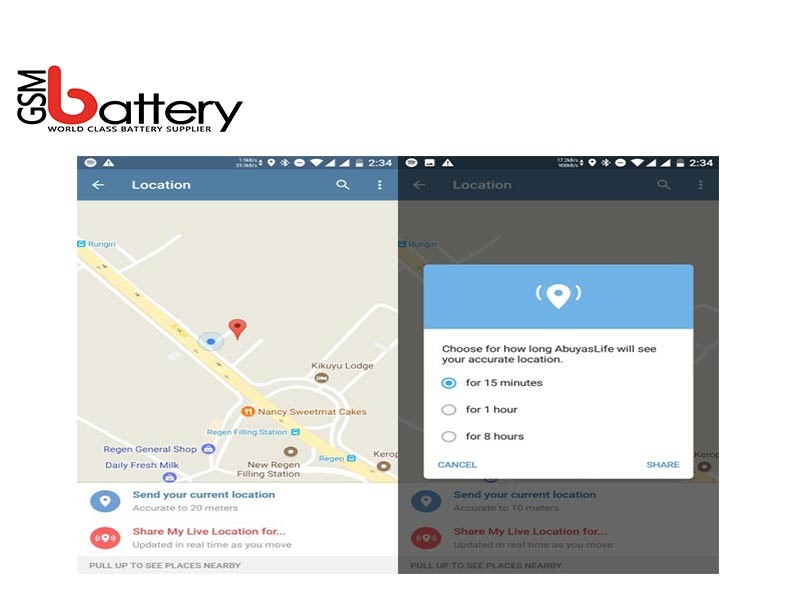
توسط این قابلیت جالب از این پس شما میتوانید موقعیت مکانی خود را بهصورت آنلاین با دوستان خود به اشتراک بگذارید، به این ترتیب که مخاطب مورد نظر شما میتواند بهصورت لحظهای، موقعیت مکانی خود را روی نقشه مشاهده کند؛ چنانچه دیگر نیازی به ارسال دستی توسط شما نیست. این قابلیت به خصوص برای زمانهایی که قصد ملاقات همدیگر را دارید بسیار کاربردی خواهد بود و میتواند در زودتر پیدا کردن یکدیگر به شما کمک کند. برای استفاده از این قابلیت کافی است به قسمت Location بروید و گزینه ‘Share My Location for…’ را انتخاب کنید.
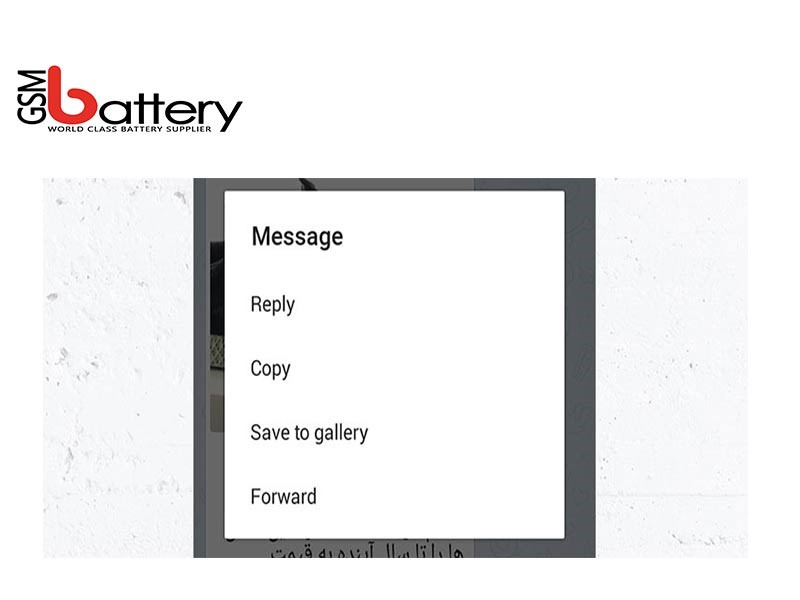
چنانچه عکس، ویدیو یا ویس جالبی در تلگرام دریافت کردید و قصد ذخیرهی آن را دارید، کافیست که در فضای خالی کنار پیام مورد نظر را لمس کنید و گزینهی Save To Downloads/Gallery را انتخاب کنید. به این صورت تصویر، ویدیو یا صوت مورد نظر شما در گوشی شما ذخیره خواهد شد و میتوانید از آن در شبکههای اجتماعی دیگر استفاده نمایید.
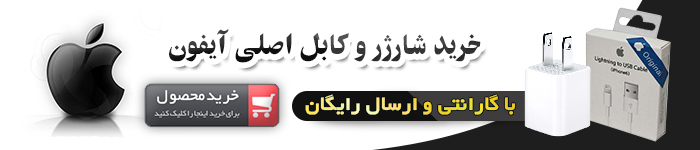
هرچند امکان تماس صوتی برای کاربران ایرانی مسدود شده است اما با این حال برای کامل بودن مقاله آموزشی، آموزش برقراری آن را برای شما شرح خواهیم داد. کافیست با مراجعه به صفحهی پروفایل مخاطب مورد نظر به آیکون تماس Call دسترسی داشته باشید. با انتخاب این مورد، اگر شخص مورد نظر تلگرام خود را بهروزرسانی کرده باشد و چنانچه اگر امکان دریافت تماس صوتی را برای اکانت خود خاموش نکرده باشد تماس شما با وی متصل خواهد شد و میتوانید با او به گفتگو بپردازید. در غیر این صورت پیامی مبنی بر آپدیت نبودن تلگرام شخص مقابل، یا عدم اجازهی او برای برقراری تماس صوتی مواجه خواهید شد.
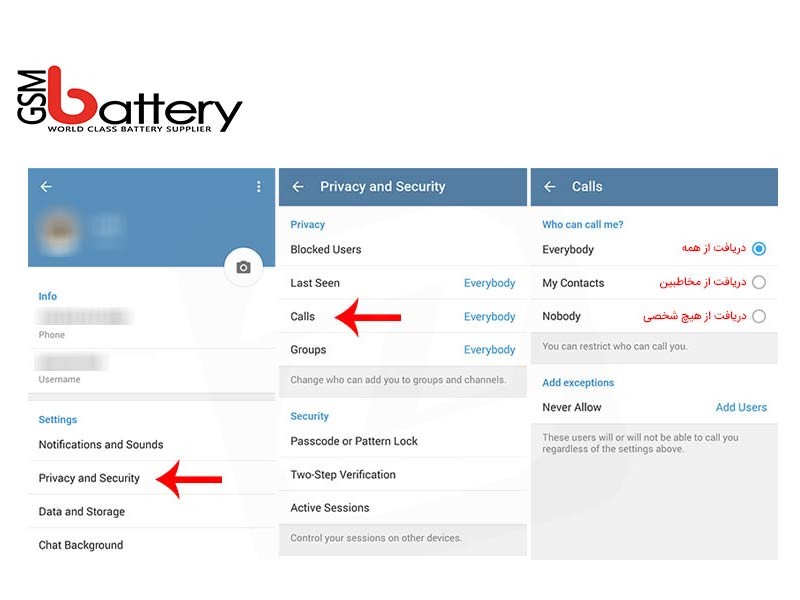
تلگرام قدرت تصمیمگیری در رابطه با اینکه از ویژگی تماس صوتی استفاده کنید یا خیر را به عهدهی خود کاربر گذاشته است. در صورتی که احساس میکنید این قابلیت ممکن است باعث مزاحمت ناخواسته برای شما شود میتوانید از طریق تنظیمات تلگرام، آن را بهطور کامل برای خود غیرفعال یا آن را به مخاطبان خود محدود نمایید. با انجام اینکار اگر شخصی قصد تماس با شما را دارد با پیغامی با محتوای کاربر مورد نظر اجازهی برقراری تماس صوتی صادر نکرده است مواجه خواهد شد. توجه داشته باشید که حتی در صورت مسدود یا محدود کردن دریافت تماس صوتی، شما همچنان میتوانید بدون محدودیت با دیگران تماس برقرار نمایید. برای این موضوع کافیست به تنظیمات تلگرام، بخش Privacy And Security و سپس بخش Calls وارد شوید.
در پایین همین قسمت بخشی با عنوان Exception وجود دارد. از این قسمت میتوانید بهعنوان بلک لیست (در صورتی که تماس ها را فعال گذاشته باشید) یا می توانید بعنوان لیست سفید (در صورتی که تماس را بسته باشید) استفاده کنید.
در صورتی که شما تماس صوتی را بهطور کامل برای خود غیر فعال کرد باشید: شما میتوانید با استفاده از گزینه Exception در پایین همین صفحه، افرادی را بصورت دلخواه مشخص کنید تا در عین آنکه امکان برقراری تماس صوتی با شما برای همه غیر فعال است، کاربران مشخص شده در این لیست امکان برقرار کردن تماس با شما داشته باشند.
چنانچه شما تماس صوتی را باز گذاشتهاید: میتوانید از گزینه Exception بهعنوان بلک لیست صوتی خود استفاده کنید. بطور مثال اگر مزاحمی دارید، میتوانید به جای مسدود کردن کل تماسهای خود می توانید، او را به این لیست خود اضافه کنید تا اجازهی تماس گرفتن با شما نداشته باشید. نکته مهم این است که این لیست تنها افراد حاضر در مخاطبان شما را پوشش میدهد.
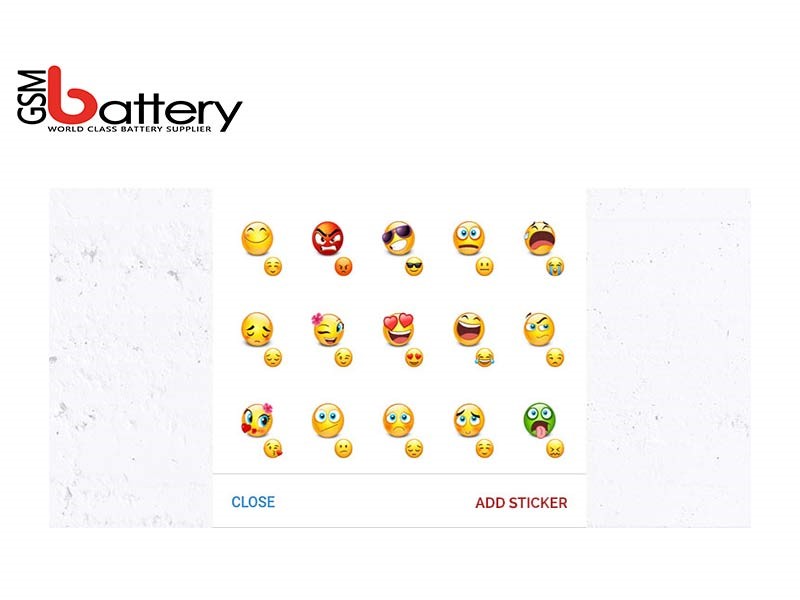
تلگرام برای اضافه کردن استیکرها دو راه در اختیار کاربران خود قرار داده است چنانچه استیکری از سمت دوستان خود دریافت کردید که برای شما جالب بود و پیش از این نیز آن را در لیست استیکرهای خود نداشته اید، کافی است با لمس روی آن و در پنجرهی بازشده گزینهی ADD را انتخاب نمایید. در آپدیت های اخیر تلگرام روشی تازه برای اضافه کردن استیکرها در دسترس قرار گرفته و از این پس کاربران می توانند با مراجعه به تنظیمات و ورود به بخش Stickers، از آخرین و پرطرفدارترین استیکرهای موجود خبردار شوند و آن ها را به لیست استیکرهای خود اضافه کنند. برای انجام این روش کافیست پس از طی کردن مراحل گفته شده، وارد قسمت Trending Stickers شوید و از آنجا به ده ها استیکر مختلف دسترسی پیدا کنید. برای مدیریت استیکرهای از قبل دانلود شده نیز میتوانید به تنظیمات و سپس گزینهی Stickers مراجعه کنید و به حذف کردن آن ها یا تغییر ترتیب استیکرها بپردازید.
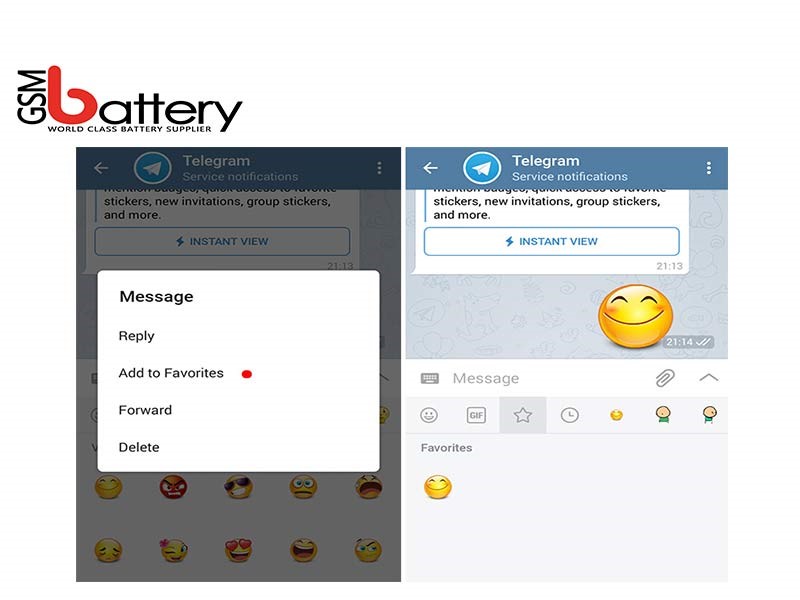
باوجود تعداد زیاد پکیجهای استیکر، پیدا کردن استیکر مورد نظر خود ممکن است زمان بر و دشوار شود و از طرفی طبیعتا تمام استیکرهای یک پکیج برای شما جالب نخواهند بود. با کمک قابلیت جدید تلگرام، میتوانید استیکرهای محبوب خود را تعیین کنید تا همگی در یک پکیج و در کنار هم در اختیار شما قرار بگیرند و دسترسی سریعتری و آسانتری به آنها داشته باشید. برای این موضوع کافی است تا فضای خالی کنار استیکرهای مورد نظر را انتخاب کنید و گزینه Add To Favourite را انتخاب نمایید. با انجام اینکار یک آیکون ستاره به ابتدای لیست استیکرهای خود اضافه خواهد شد و استیکرهای محبوب شما را در یک پکیج قرار خواهد داد.
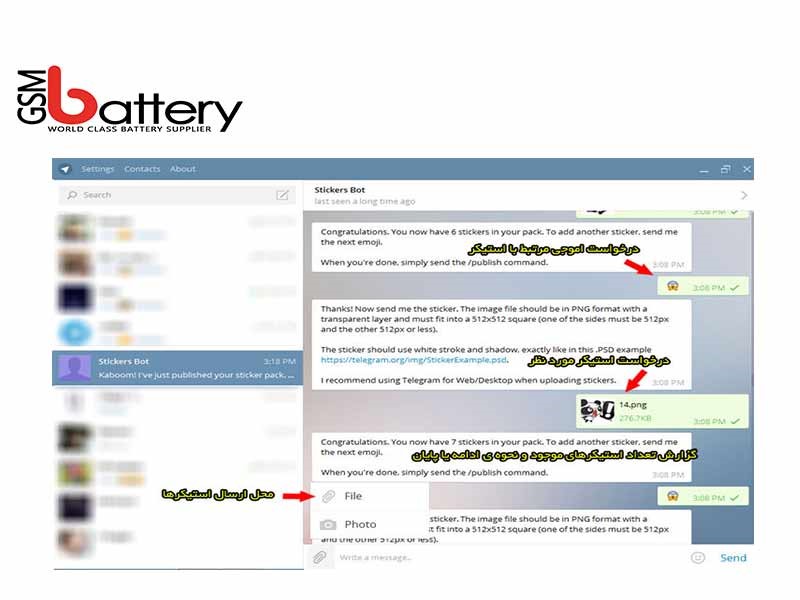
یکی دیگر از قابلیت های جذاب تلگرام که در روزهای ابتدایی حسابی دل کاربران را به دست آورد، امکان ساخت استیکرها بود. در تمام برنامه های مشابه شما محدود به استیکرهایی بودید که سازندگان نرم افزار برای شما مشخص کردهاند. اما در تلگرام هر کاربری میتوانست استیکرهای خود را به تلگرام اضافه کند؛ به همین دلیل در زمان کوتاهی شاهد محبوبترین استیکرهای وایبر، لاین و ... در تلگرام بودیم.
ساخت استیکرهای شخصی برای تلگرام یک قابلیت عمومی می باشد و برای همگان در دسترس قرار دارد، شما هیچ محدودیتی برای ساخت استیکر در تلگرام ندارید ، چندان جالب نیست که جنبه های اخلاقی را در ساختشان در نظر بگیریم و استیکری نسازیم که موجب معذب شدن افراد یا توهین به شخصیت یا اعتقادات دیگران شود.
نخستین شرط بروز بودن نرم افزار شماست. برای اضافه کردن استیکرهای شخصی به تلگرام باید حتما از نسخه 2.9.1 آن استفاده کنید. بنابراین پیش از مراحل ساخت استیکر، توصیه می شود که حتما نسخه تلگرام خود را چک کرده و در صورت آپدیت نبودن، به بروزرسانی تلگرام خود اقدام کنید.
سه موردی که تلگرام برای آپلود استیکرها در نظر گرفته به شرح زیر است:
عکس های مورد نظر شما حتما با فرمت PNG و بدون حاشیه باشند.
طول و عرض تصاویر مورد نظر ارسالی می بایست حداکثر 512 در 512 پیکسل باشد.
حجم هر عکس مورد مشر نباید بیشتر از 350 کیلوبایت باشد.
اگر تصویر مورد نظر شما این شرایط را دارد، حال می توانید به ارسال و ثبت آنها در تلگرام خود اقدام نمایید. بهترین راه برای ساخت این استیکرها استفاده از نرم افزار فتوشاپ می باشد. سازندگان تلگرام در وبلاگ خود استفاده از نرم افزار ساخت استیکر را پیشنهاد کرده و حتی یک فایل PSD آماده با اندازه و رزولوشن مشخص را در اختیار کاربران خود قرار داده اند.
با دانلود این فایل قرار دادن تصویر مورد نظرتان در آن، به سادگی می توانید از خروجی آن با فرمت PNG به عنوان استیکر در تلگرام استفاده کنید. روش دیگری برای ساخت استیکر که روش ساده تری می باشد، استفاده از ربات Clippy است که شما را از نرم افزارهای دیگر بی نیاز خواهد کرد. با فرض آماده بودن استیکرهای شما، ابتدا به نحوه ثبت آنها در تلگرام پرداخته ایم.
نحوه ی مراحل ثبت استیکرهای شخصی در تلگرام
با رعایت شرایط تلگرام برای ثبت استیکرها، به صورت زیر می توانید مراحل ثبت آنها در این نرم افزار ارتباطی دنبال کنید. بهترین راه در این کار ما نسخه دسکتاپ تلگرام را به شما پیشنهاد می دهیم:
- وارد بخش Settings نرم افزار شده و از بخش Messages، گزینه استیکر را انتخاب کنید در نسخه دسکتاپ تلگرام، آدرس Stickers@ را در پنجره مکالمه تایپ کرده و روی واژه هایپرلینک شده لمس کنید.
- در نرم افزار موبایل تلگرام، به انتهای صفحه خود رفته و روی گزینه Stickers@ اشاره کنید. با این کار یک پنجره چت با رباتی به نام Stickers Bot برایتان نمایش داده می شود. حالا باید برای این ربات پیامی ارسال نمایید تا در پاسخ برای شما دستورات لازم برای ارسال و ثبت استیکرها را بفرستد. لیست مراحل به شرح زیرند:
newstickerpack/ ساختن پکیج جدید استیکر
addsticker/ اضافه کردن استیکر جدید به پکیج تلگرام
delsticker/ حذف استیکر در تلگرام
ordersticker/ مرتب سازی استیکرها در پکیج تلگرام خود
cancel/ انصراف از ثبت استیکرها در تلگرام خود
- نخستین قدم بعد از این کار، ساختن یک پکیج از استیکرهاست. برای این کار دستور newstickerpack/ را به ربات خود بدهید. پس از این کار، ربات با پیغامی از شما می خواهد که برای پکیج استیکر خود نام مناسبی انتخاب کنید. به عنوان مثال ما نام Gsmbattery را برای مجموعه استیکرمان در نظر گرفتیم.
- مرحله بعدی انتخاب برای استیکرهاست. اگر استیکرتان شامل محتوایی جدی دارد، می توانید برایش استیکر جدی را در نظر بگیرید. با انتخاب اموجی مناسب از فهرست استیکرها و ارسالش به ربات، وارد مرحله بعد می شوید.
- حال نوبت به ارسال استیکر می شود. تصویر PNG و بدون حاشیه خود را با نگه داشتن آیکون گیره در پایین صفحه و انتخاب گزینه File آن را برای ربات خود ارسال کنید. با اتمام این کار، ربات از شما می خواهد که با ارسال یک شکلک دیگر، استیکر بعدی را به پکیج خود اضافه کنید. این کار را می توانید به شیوه استیکر اول انجام بدهید و مجموعه استیکرهای خود را کامل کنید.
- وقتی که پکیج استیکرهایتان کامل شد، کافیست دستور publish/ را برای ربات خود ارسال نمایید. حالا ربات از شما می خواهد که نامی برای مجموعه استیکرهای خود انتخاب کنید. پس از انتخاب نام و ارسال، حالا پکیج استیکرهای شما آماده می باشد. ربات نیز لینکی از آن برای اشتراک گذاری بین دوستان را در اختیار شما قرار می دهد.
- اگر پس از انتشار پکیج استیکر خود باز هم قصد اضافه کردن استیکری را داشتید، مجددا با وارد کردن دستور addsticker/ می توانید پکیج استیکری خود را تکمیل نمایید.
یکی دیگر از ربات های فوق العاده تلگرام می باشد که می تواند عکس را از شما گرفته و یک استیکر جذاب تحویل شما دهد. با استفاده از این روش اصلا به کامپیوتر شخصی برای ساخت استیکر نیاز ندارید و از طریق موبایل هم قادر به انجام این کار هستید. عکسی که به Clippy می دهد باید دارای شرایط زیر باشد:
باید دارای فرمت PNG باشد.
باید تصویر بدون حاشیه یا با حاشیه تک رنگ به ربات ارسال شود.
تصویر ارسالی شما به ربات Clippy به صورت یک استیکر بدون حاشیه است ولی با فرمت webp. به شما بازگردانده می شود. به این نکته توجه داشته باشید که بهتر است عکس ارسالی شما به این روبات از اول حاشیه نداشته باشد، اگر هم داشت این حاشیه حتما باید تک رنگ باشد تا Clippy بتواند آن را تشخیص داده و از دور سوژه اصلی عکس شما حذف کند.
در صورت ارسال تصویر JPEG یا دارای حاشیه شلوغ، Clippy عکس شما را به صورت یک استیکر با قاب مربعی شکل تحویل شما خواهد داد که چندان مطلوب هم نیست.
برای ارسال تصاویر به Clippy مراحل زیر را دنبال نمایید:
- از طریق آیکون ذره بین در منوی اصلی تلگرام، عبارت Clippy را سرچ کرده یا از طریق مرورگر لینک https://telegram.me/clippy را باز کنید. پس از این کار به صفحه مکالمه با این ربات راهنمایی می شوید.
- تصاویر خود را با فشردن گزینه گیره که در پایین صفحه انتخاب و به صورت File برای Clippy بفرستید. پس از چند ثانیه، روبات استیکری از تصویر ارسالی را به شما تحویل خواهد داد. حالا می توانید این استیکر را برای دوستان خود ارسال کنید.
بلعکس روش ثبت پکیج، استیکرهای ساخته شده توسط Clippy را نمی توانید به آرشیو استیکرهایتان اضافه نمایید؛ بلکه هر دفعه می بایست عکس را از گالری انتخاب و وارد صفحه مکالمه با ربات خودنمایید تا از آن استیکر بگیرید. بنابراین پیشنهاد ما به شما استفاده از روش رسمی ثبت استیکرها در تلگرام می باشد.
شما در تلگرام می توانید قبل از ارسال عکسها روی آن با قلممو نقاشی کنید و بطور مثال دور بخش مورد نظر از یک تصویر را با خطکشی تاکید کنید. همچنین میتوانید از میان صدها ماسکی که در این برنامه قرار گرفته است، آیتمهای جذابی به عکسهای خود اضافه نمایید. امکان استفاده از استیکرهای تلگرامی نیز در این قسمت وجود خواهد داشت. علاوه بر موارد ذکر شده، میتوانید بهراحتی روی عکسهای ارسالی خود متن دلخواهی اضافه کنید. این آیتمها بهقدری کاربردی هستند که اثبات شده است که بخش ویرایش تصاویر تلگرام به بلوغ کامل رسیده است و از این پس جای هیچ امکانی در آن خالی نیست.
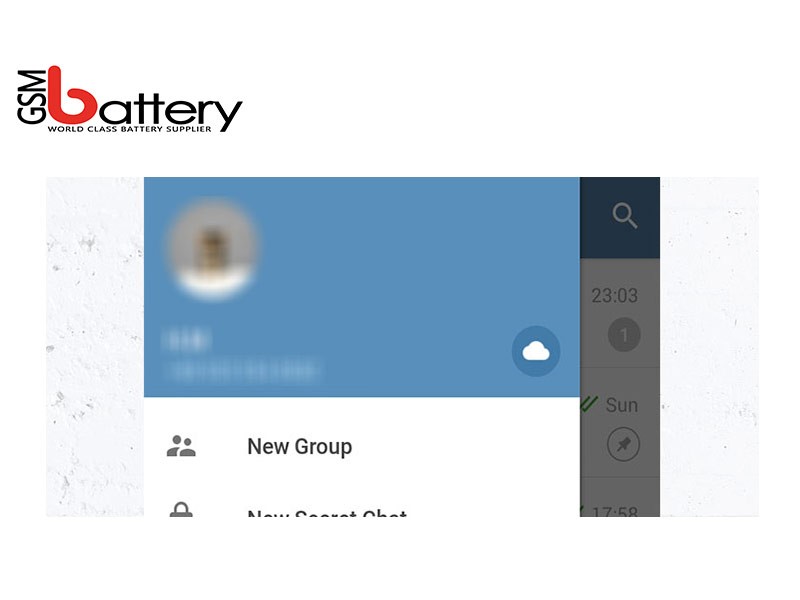
قاعدتا در میان انبوه پیامهایی که روزانه در گروهها و کانالها دریافت میکنیم، موارد زیادی برای ما جالب هستید که تمایل داریم آنها را ذخیره کنیم تا بتوانیم در آینده دسترسی راحت تری به آنها داشته باشیم. تلگرام در یکی از آپدیت های خود فضای شخصی نامحدودی در اختیار کاربران خود قرار داده است که کاربر میتواند تمام موارد دلخواه خود را به آن ارسال نمایید و از ماندگاری دائمی آنها اطمینان حاصل نمایید. برای دسترسی به این قسمت کافی است منوی کناری تلگرام را به داخل بکشید و سپس روی آیکون ابر که جلوی نامتان را انتخاب کنید. به این ترتیب به فضای خصوصی خود که بهصورت یک چت یکطرفه با خودتان است، دسترسی پیدا می کنید.
بعد از این اگر پیامی متنی یا یک عکس یا ویدیو مشاهده کردید که برای شما جالب بود و قصد نگهداری آن را داشتید، کافی است پیام مورد نظر را برای چت که با عنوان YOU در لیست چتهای شما هست را، فوروارد کنید. نکتهی دیگر این است که این بخش، ماندگاری دائم فایلها است؛ بهطوری که حتی اگر پیام مورد نظر از کانال یا گروه شما حذف شود نیز همچنان در فضای ابری شما موجود و قابل دسترسی خواهد ماند.
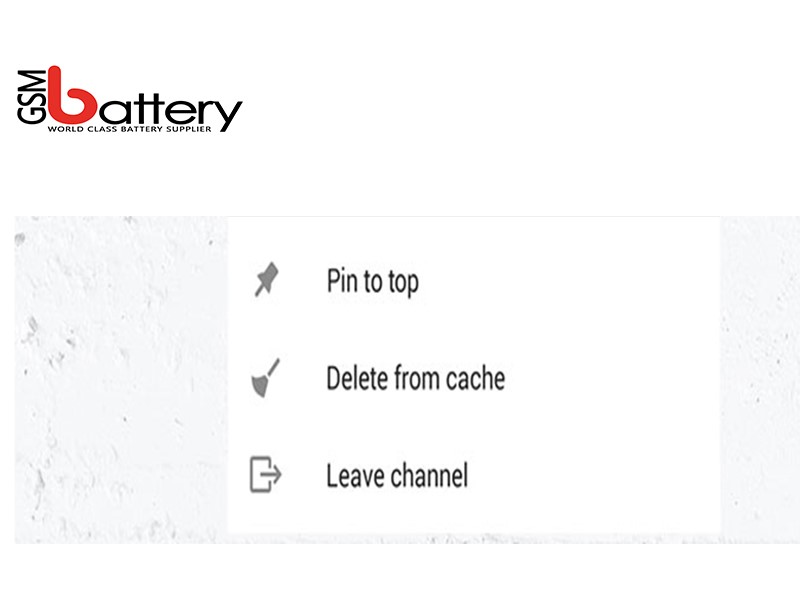
یکی از اشکالاتی که بعد از تولد کانالها در تلگرام مشاهده شد و تاکنون نیز فکری به حال آن نشده بود، نمایش پشت سر هم چتها، گروهها، کانالها و ... است؛ بهطوریکه باعث میشود وقتی تلگرام را اجرا میکنید، با انبوهی از بینظمی و درهمریختگی کانالها، چتها و ... مواجه می شوید. همین موضوع باعث میشد بارها و بارها پیامهای مهمی که دریافت میکنیم در میان کانالها و چتهای دیگر متوجه آنها نشویم. تلگرام در نسخههای اخیر خود قابلیتی با عنوان پین کردن چتهای مهم به بالای لیست شما اضافه کرده است که گرچه راه حلی برای بینظمیهای ذکرشده نیست؛ اما میتوان به کمک آن، چتهای مهم خود را همیشه در صدر لیست قرار داد تا به هیچوجه پیامهای مهم را از دست ندهیم. به کمک این امکان میتوانید 5 چت، گروه یا کانال خود را در بالای لیست گفتگوها پین کنید تا همیشه حتی در صورتی که پیام جدیدی از آنها ندارید در مقابل چشمان شما باشند و امکان نادیده گرفته شدن آنها به صفر برسد. برای این حل این مشکل کافی است روی گفتگو، گروه یا کانال انتخاب طولانی کنید و گزینه Pin To Top را انتخاب نمایید. در گوشیهای آیفون نیز برای این کار باید گفتگوی مورد نظر را به سمت چپ بکشید و گزینه Pin را لمس کنید.
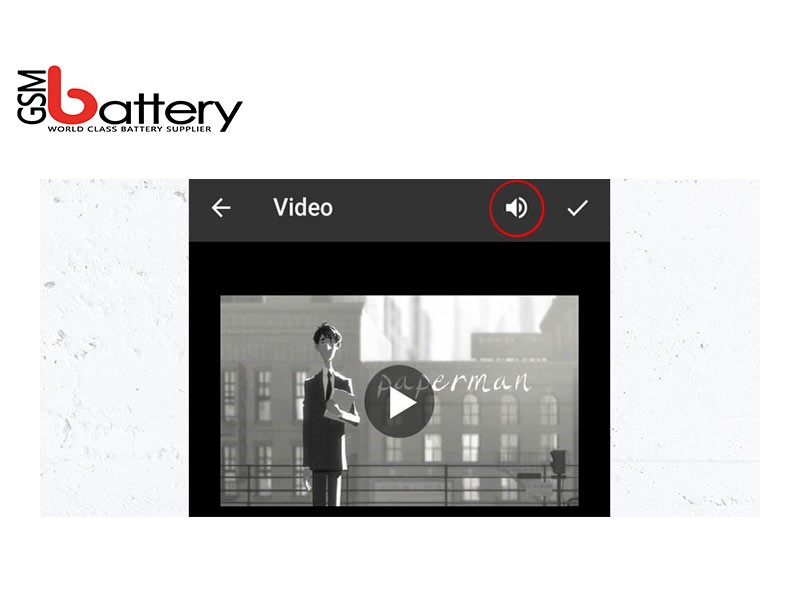
تصاویر گیف ها در ماههای اخیر به محبوبیت شگفتانگیزی دست پیدا کردند و بخش اعظمی از تصاویر منتشرشده در تلگرام نیز تصاویر گیف ها می باشد؛ از همین رو تلگرام در نسخههای اخیر خود امکان ساخت آسان تصاویر گیف را برای کاربران خود ارائه داده است. از این پس شما میتوانید بهسادگی هرچه تمامتر ویدیوهای خود را بهصورت فایل گیف ارسال نمایید و از مزایایی همچون حجم کمتر، پخش بیانتها و... استفاده نمایید. برای این امر هنگام ارسال یک فایل ویدیویی، یک آیکون مربوط به صدادار یا بیصدا بودن ویدیو نیز مشاهده خواهید کرد. اگر بهصورت صدادار ویدیوی خود را ارسال نمایید، فایل ارسالی بهصورت ویدیو و اگر آن را قبل از ارسال Mute کنید، فایل ارسالی بهصورت تصویر گیف ارسال می شود.
• نحوه ی Bold نوشتن پیامها بدون نیاز به بات
Boldنوشتن یکی از مهمترین نیازها در نوشتار یک پیام است؛ چراکه با کمک آن میتوان بخشهای مهم از یک متن را برای کاربران خود مشخص کرد. در تلگرام نیز شما میتوانید به کمک باتهای مختلف از جمله bold@ نوشتههای Bold شده ارسال نمایید. اما در نسخههای جدید شما قادر خواهید بود بدون نیاز به باتهای جانبی، تمام یا بخشی از نوشتههای خود را بهصورت Bold یا پررنگ ارسال نمایید. برای این امر کافی است کلمه یا جمله ی مورد نظر را انتخاب کنید و سپس از منوی بالا، گزینهی Bold را انتخاب نمایید. امکان Italic کردن متن نیز در همین بخش طراحی شده است.
• نحوه ی نوشتن بیوگرافی برای یوزرهای شخصی
استاتوس نوشتن و یا بیوگرافی که پیش از این تنها در کانالها و گروهها امکانپذیر بودند، در این بروزرسانی های تلگرام برای اکانتهای شخصی نیز فعال شده است و از این پس کاربران عادی هم میتوانند برای پروفایل خود استاتوس یا بیوگرافی بنویسند.
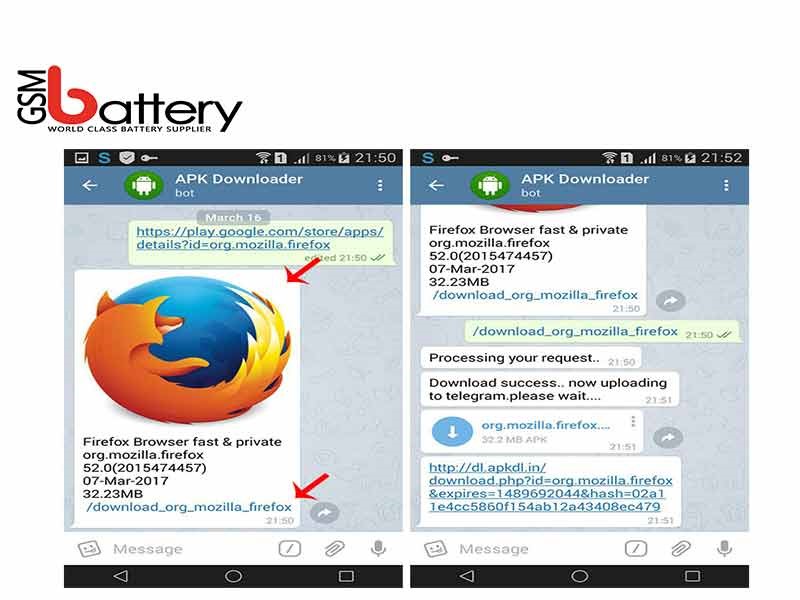
اگر از تکرار پیغام «This item is not available in your country» در پلی استور خود خسته شدهاید یا به دنبال روش سادهتری برای دانلود فایل APK اپلیکیشنها هستید، شما را با سریعترین و آسان ترین روشی که در حال حاضر برای دانلود فایل APK از پلیاستور وجود دارد آشنا خواهیم کرد. برای این موضوع کافیست شما به ربات تلگرامی @apkdl_botنیاز خواهید داشت. تنها کاری که باید انجام دهید ارسال لینک پلی استور برنامه مورد نظر به این ربات است. بعد از آن پیشنمایشی از آیکون، نام و نسخه برنامه به شما نمایش داده میشود و کافی است درستی آن را توسط دستور /download_ تأیید نمایید تا پس از چند لحظه (از 10 ثانیه تا 1 دقیقه) فایل APK را بهصورت مستقیم (به همراه لینک دانلود) را دریافت کنید.
کاربران بخش GsmBattery که پیش از این با مشکل Not Available مواجه بودید، شما از این پس با راستکلیک یا کلیک طولانی روی گزینهی دانلود اپلیکیشنها، لینک آن را کپی و برای این ربات ارسال نمایید تا بهسادگی قادر به دانلود اپ مورد نظر باشند.
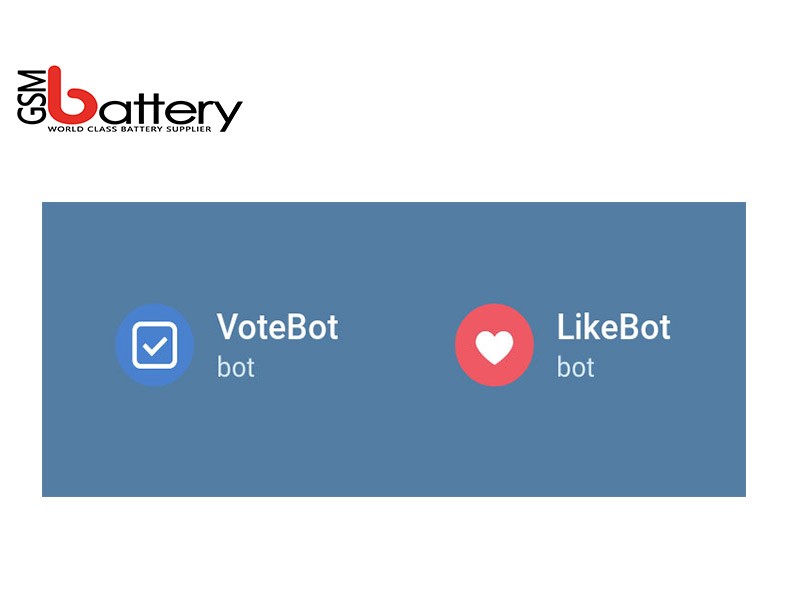
در صورتی که ادمین یک کانال در تلگرامی می باشید، یا بنا به هر دلیلی تمایل دارید در گروهی که عضو آن هستید یک نظرسنجی ایجاد کنید شما میتوانید از 2 ربات بسیار کاربردی در تلگرام استفاده کنید. اگر نظرسنجی شما دارای گزینههای متنی است باید از ربات @Vote، و اگر دارای استیکر است (لایک و دیسلایک) باید از ربات @Like استفاده نمایید. استفاده از این دو ربات بسیار ساده می باشد. ابتدا بعد از مراجعه به آنها گزینه Start انتخاب کنید. سپس دستور ایجاد نظرسنجی جدید را از میان دستورات آماده انتخاب نمایید.
حالا نوبت به ارسال سؤال، عکس یا ویدیوی مورد نظر میرسد که در ادامه میتوانید گزینههای مورد نظر خود را به شکل متنی (@Vote) یا به شکل استیکر (@Like) ارسال نمایید. بعد از ارسال تمام گزینههای مورد نظر، دستور Done را برای ربات ارسال نمایید تا نظرسنجی شما ساخته شود. اکنون کافی است گزینهی Publish را انتخاب کرده و سپس چت مورد نظر را انتخاب کنید. با وارد شدن به کانال یا گروه مورد نظر، پیامی بهصورت خودکار در باکس نوشتاری تلگرام شما نوشته خواهد شد. چند لحظه منتظر بمانید تا پیش نمایش نظرسنجی را مشاهده نمایید. سپس آن را لمس کنید تا نظرسنجی مورد نظر ارسال شود و کاربران دیگر قادر به رای دادن باشند.
تلگرام در نسخه ی اندروید دارای یک قابلیت بسیار جالب است که توسط آن وقتی لینک یک پست اینستاگرامی را در آن وارد نمایید، عکس یا ویدیوی مورد نظر به سرورهای تلگرام منتقل میشود و میتوانید آن را بهسادگی هر چه تمامتر دانلود کنید. البته این امر برای صفحات پابلیک و عمومی اینستاگرام وجود دارد، چرا که برای این کار به گزینهی Share URL نیاز خواهید داشت که این گزینه تنها در پروفایلهای عمومی اینستاگرام فعال می باشد. به این ترتیب با کپی لینک ویدیو یا عکس مورد نظر و سپس ارسال آن در تلگرام، میتوانید آن را دانلود نمایید و مشاهده کنید.
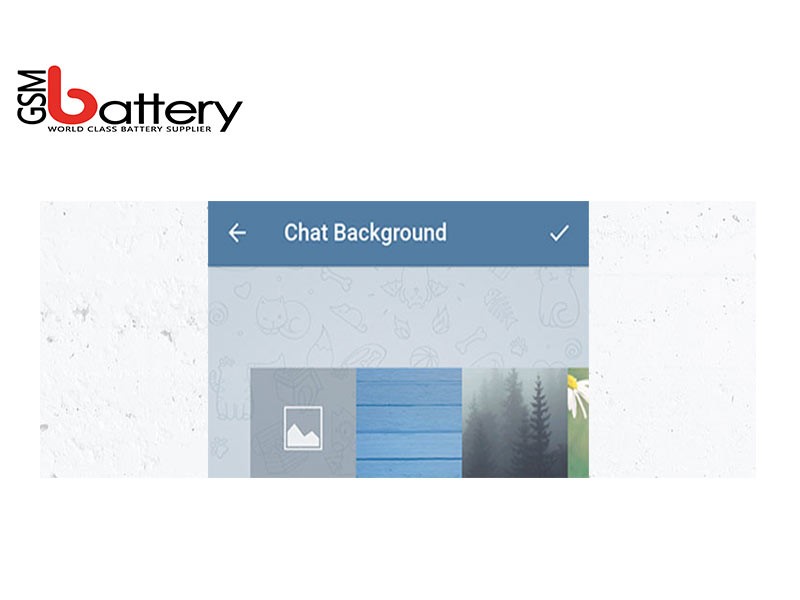
هنگامی که در محیط چت و مشغول گفتگو با دوستانتان خود هستید یک تصویر زمینه در پشت باکسهای گفتگوی شما وجود دارد که تلگرام بهطور پیشفرض آن را قرار داده است. خوشبختانه تصاویر دیگری نیز در آرشیو آنلاین تلگرام نیز وجود دارند که میتوانید با استفاده از آنها تلگرام خود را متنوعتر از همیشه نماییدو برای مثال با استفاده از تصاویر تاریکتر، محیط مناسبتری برای گفتگو در مکانهای تاریک مهیا نمایید.
• نحوه ی تغییر پوسته و تم تلگرام
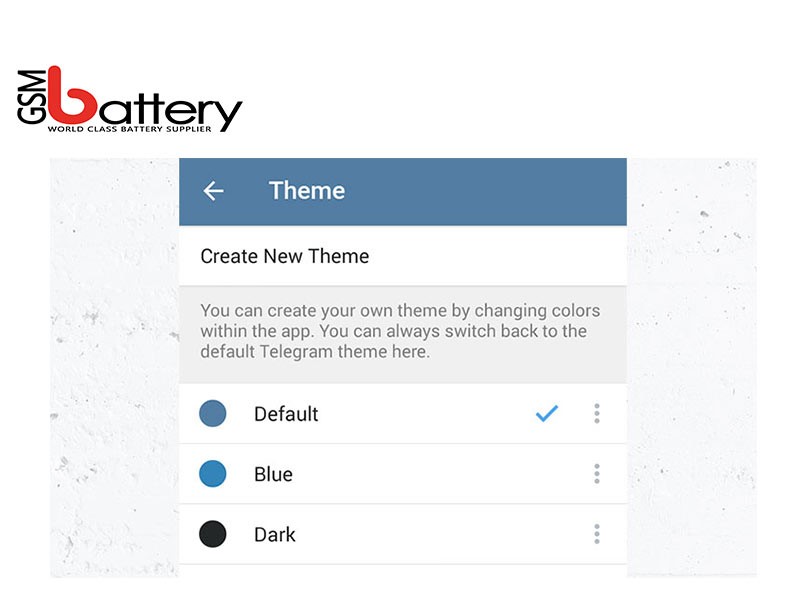
اگر از محیط تلگرام خود خسته شدهاید میتوانید با استفاده از تمها و پوستههای مختلف، محیط جدیدی برای خود ایجاد نمایید. برای تغییر تم خود باید به Setting و سپس بخش Theme مراجعه کنید. در این بخش سه پوستهی پیشفرض وجود دارد که عبارتندارز تم پیشفرض تلگرام، تم آبی و تم Dark برای داشتن محیط تلگرامی تیره و تاریک. اگر طرفدار تمهای بیشتری هستید،شما میتوانید با مراجعه به کانال AndroidThemes@ به آرشیوی از پوستهها دسترسی داشته باشید. نحوهی استفاده از تم بدین صورت است که بعد از دانلود فایل تم مورد نظر، کافی است روی آن کلیک کنید و گزینهی Apply را انتخاب نمایید.
در بخش Theme، شما میتوانید شخصا تمهای جدیدی برای تلگرام خود تهیه کنید. روش ساخت تم بدین صورت است که ابتدا یک پوسته را روی تلگرام تنظیم میکنید و سپس به ویرایش آن بپردازید. اما این موضوع بسیار پیچیده و مبهم است؛ چرا که تلگرام دارای صدها بخش مختلف است که همگی بهصورت تیترهای نامفهوم در اختیار شما قرار گرفتهاند و برای مثال اگر قصد تعیین رنگ بخشی از محیط را داشته باشید، متوجه نخواهید شد که کدام تیتر را باید تغییر دهید. جی اس ام باتری برای اولین بار در بین سایتهای فارسی و غیرفارسی با صرف ساعتها وقت، آموزش جامعی تهیه کرده است که به کمک آن میتوانید تنها در 10 دقیقه پوستهی مورد نظر خود را بهطور تمام و کمال تهیه کنید.
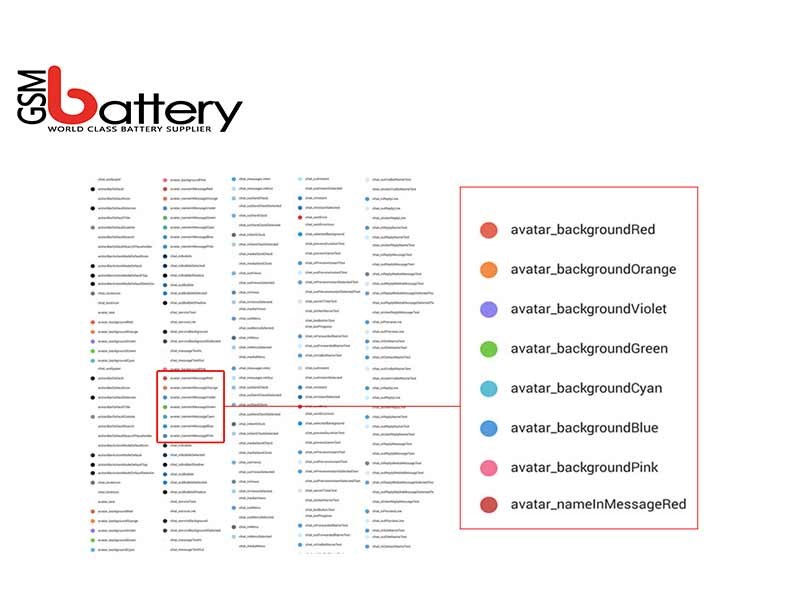
شاید مشکل بودن این موضوع بسیاری از افراد را از ساخت یا ویرایش یک تم منصرف کند، در بخش ادیتور و ساخت تم شما (عکس زیر) با لیستی شامل 200 الی 300 گزینه مواجه هشتید که هرکدام مربوط به یک بخش جزئی از تلگرام می باشد. حال این شمایید و بیش از 200 گزینه که نمیدانید مربوط به کدام بخش می باشد و برای مثال اگر بخواهید رنگ برچسب «Edited» را تغییر برهید، چارهای بهجز تست کردن یک به یک این 200 گزینه نیست.
تلگرام تلاش کرده است با نامگذاری انگلیسی، کاربران را متوجه بخش مربوط به هر گزینه نمایید؛ اما متأسفانه این تصمیم چندان موفق نیست و همچنان بیش از نیمی از جزئیات برنامه در گزینههای نامربوط قرار دارد. بطور مثال اگر قصد تغییر رنگ برچسب Edited را دارید، باید به گزینهی chat_inTimeText مراجعه نمایید که کوچکترین ارتباطی با این آیتم ندارد. ضمن اینکه ممکن است اکثر کاربران ایرانی آشنایی خاصی با اصطلاحات انگلیسی برنامه نداشته باشند و بطور مثال متوجه نشوند که منظور از BubbleTextin همان پنجرهی سفیدرنگ پیامهای ورودی است. اگر سری به کانالهایی که تمهای ساختهشده توسط کاربران را قرار دارد بزنید، حتما متوجه می شوید که اکثر آنها همان تم اصلی تلگرام هستند و نهایتا رنگ چند بخش از اجزای این تم ها تغییر کرده است. این موضوع نشانه این است که حتی کاربران خارجی هنوز با کارایی این 200 گزینه آشنا نیستند. بنابراین تصمیم گرفتیم پستی هرچند وقتگیر اما کاربردی را برای شما تهیه نماییم تا با کمک آن بتوانید بهآسانی هرچه تمامتر تمهای مورد نظر خود را بسازید. تهیهی این آموزش برای شما شاید ساعتها زمان برده باشد؛ اما شما میتوانید با دنبال کردن این متن، تنها در 10 دقیقه یا کمتر تم مورد نظر خود را طراحی نمایید. در ادامه این آموزش را در اختیار شما قرار می دهیم، اما قبل از شروع ذکر چند نکته ضروری می باشد.
نکات مهم قبل از شروع کار

پیشنهاد میشود عملیات ساخت تم را روی تم Default تلگرام انجام دهید. وارد بخش Theme می شوید و این پوسته را انتخاب نماییم. سپس با انتخاب گزینهی Create New Theme عملیات ویرایش را شروع کنید تا به تم دلخواه خود برسید.
در هنگام ویرایش تم یک آیکون پالت یا نقاشی بهصورت شناور روی صفحه وجود دارد که با انتخاب آن میتوانید به لیست رنگهای تلگرام خود دسترسی داشته باشید. هنگام مطالعهی آموزش زیر ابتدا به بخش مربوطه مراجعه کنید و سپس روی این آیکون کلیک کنید و در میان گزینههای ظاهرشده، مواردی را که در آموزش گفته شدهاند، پیدا کرده و تغییر رنگ یا وضوح دهید.
تا جای ممکن سعی کردهایم که از اصلی ترین تا جزئیترین آیتمهای تلگرام را پیدا و مشخص کنیم تا عملیات ساخت پوسته به کاملترین و بهترین نحو ممکن شکل ممکن به پایان برسد.
نکته اول: تعداد کمی از آیتمها در تمهای تلگرام دارای رنگ مشترک می باشد. برای مثال کادری که پیام خود را در آن مینویسید و کادر سفیدرنگی که گزینهی Join یا Mute کانالها در آن قرار دارد، هر دو از یک گزینه نشأت میگیرند؛ بنابراین قادر به تنظیم رنگ جداگانه برای آنها نیستیم.
نکته دوم: در موارد کمی گزینهی مربوط به بخش مورد نظر، در صفحه وجود ندارد. برای مثال اگر قصد تغییر رنگ در بالای منوی کشویی تلگرام را دارید، باید به صفحهی چتها مراجعه نمایید و گزینه chat_wallpaperr را تغییر رنگ دهید. البته به این موارد در عکسهای پایین اشاره شده است و جایی برای نگرانی نمی باشد.
اجرایی کردن آموزش
آموزش به این صورت تهیه شده است که در هر بخش، عکسی از محیطهای مختلف تلگرام گذاشته شده است که تمام جزئیات را مشخص کردهایم. گزینهی مربوط به هر آیتم جداشده نیز مقابل آن نوشته شده است. قرارگیری آیتمها در کنار گزینهی مربوطه باعث می شود تا بدون نیاز به هیچ توضیحی متوجه بخش مورد نظر شوید و می توان رنگ آن را تغییر دهید. با این حال در مواردی که نیاز به توضیح وجود داشت، که ما توضیحات کوتاهی را برای شما روی عکس نوشتهایم. از آنجایی که وسواس خاصی برای نمایش تمام آیتمهای احتمالی موجود در تلگرام به خرج دادهایم، بسیار بعید است که شما به دنبال بخش خاصی باشید و آن را در آموزش زیر پیدا نکنید. از همین جهت ممکن است مواردی را در عکسها مشاهده کنید که در حال حاضر آن را در تلگرام خود نداشته باشید. پیشنهاد میکنیم ساخت تم خود را به این صورت شروع نمایید که ابتدا به محلی که در تصویر مشخص می باشد بروید و با توجه به عکس مقابل، تصورات خود را روی تلگرام پیاده کنید و توجهی به وجود یا عدم وجود آیتم مورد نظر در صفحهی فعلی خود نداشته باشید.
صفحه ی گفتگوها
طراحی تصویر از محیط چت طوری صورت گرفته است که تمام حالتها و آیتمهای ممکن را در بر بگیرد. برای حفظ قالب مطلب آن را در حالت پیش نمایش در متن قرار می دهیم. جزییات بهصورت منظم در دستههایی همچون نوار رنگی بالا، پلیر صوتی، پیام و فایلهای دریافتی، پیام و فایلهای ارسالی و... دستهبندی می باشد تا درک آن سادهتر باشد. گزینه مربوط به هر بخش نیز در مقابل آن نوشته شده است. کافی است به صفحهی چتهای خود مراجعه کنید و با زدن آیکون نقاشی، گزینههای مورد نظر را پیدا کنید و تغییر رنگ دهید.
2- صفحهی اصلی (لیست چت، کانال و گروه)
بعد از صفحه گفتگو که تقریبا نیمی از آیتمهای این مطلب در آن وجود دارد، پر آیتمترین بخش بعدی همین صفحهی اصلی است که در آن لیست چتها، گروهها و کانالها را مشاهده خواهیم کرد. مواردی همچون رنگ نام افراد، پیشنمایش پیام هر چت، آیکون کانال یا گروه، شمارندهی تعداد پیام، زمان دریافت پیام و... همگی وجود دارند و میتوانید آنها را تنظیم کنید. دقت داشته باشید که رنگ زمینهی این بخش، با رنگ زمینهی صفحه تنظیمات و صفحه پروفایل (کاربر،گروه،کانال) مشترک است و امکان تنظیم رنگهای جداگانه برای این 3 زمینه وجود ندارد.
3- منوی کشویی
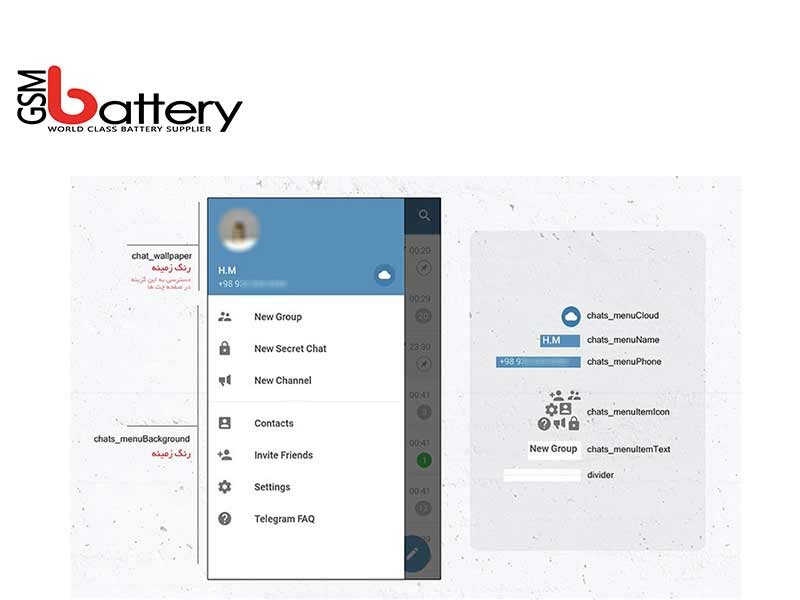
منوی کشویی تلگرام که ورود به تنظیمات، مخاطبین و... است، صفحهی نسبتا ساده ای بهحساب میآید. چند آیتم بیشتر در این صفحه وجود نیست که در تصویر قابل مشاهده خواهند بود.
4- صفحه تنظیمات
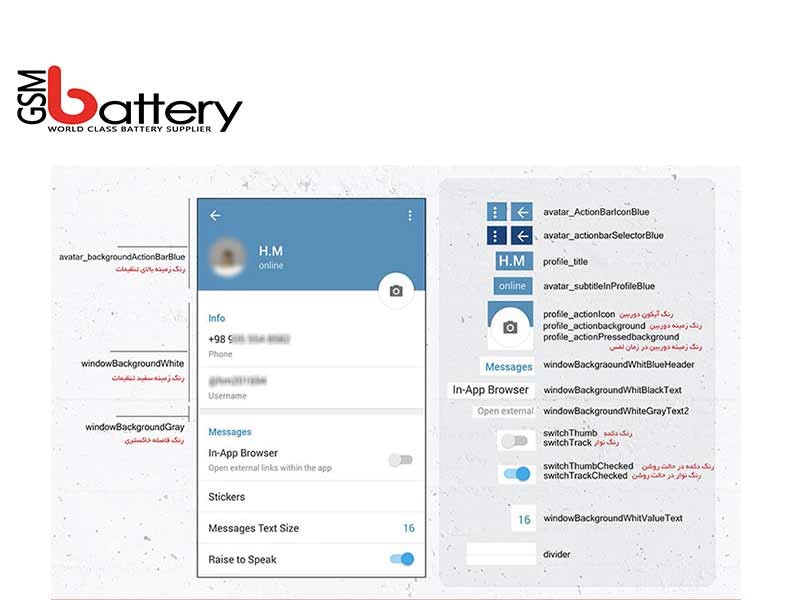
در صفحهی تنظیمات مواردی همچون رنگ نوار بالا، سرتیترها، عنوان تنظیمات، دکمههای خاموش و روشن و... نمایش داده می شود که با توجه به عکس بالا میتوانید آنها را بهصورت دقیق تنظیم کنید. توجه داشته باشید که رنگ زمینهی این بخش، با رنگ زمینهی صفحه اصلی و صفحه پروفایل (کاربر،گروها،کانال) مشترک می باشد و امکان تنظیم رنگهای جداگانه برای این 3 زمینه وجود ندارد.
5- صفحه مخاطبان
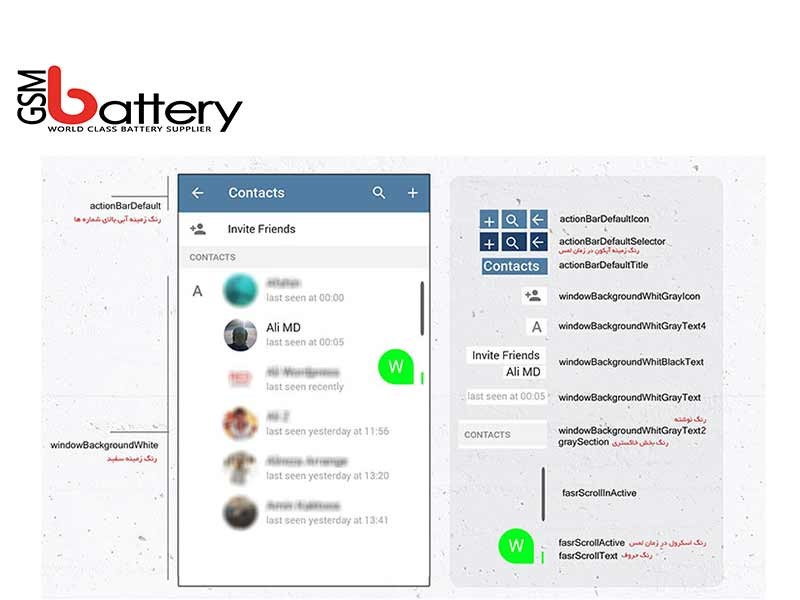
صفحهی مخاطبان خود نیز آیتمهایی همچون نام مخاطبان، لحظهی آخرین بازدید آنها، نوار پیمایش صفحه، حروف کناری لیست مخاطبان و.. را در خود جای داده است که در عکس به تفکیک با آنها آشنا می شوید.
6- پلیر داخلی تلگرام
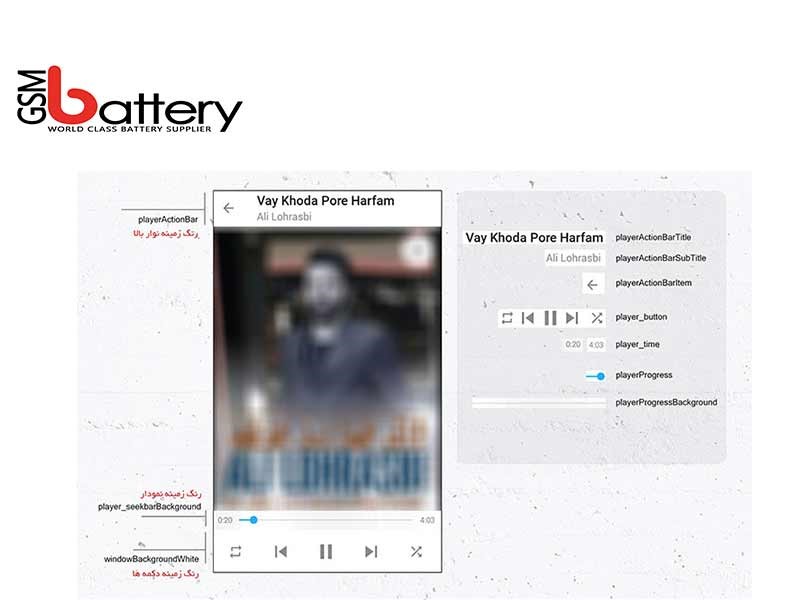
وقتی که یک فایل موسیقی را در تلگرام پخش میکنید، یک نوار باریک به بالای برنامه ی شما اضافه میشود که تنظیمات رنگی آن را در «صفحهی گفتگوها» به شما آموزش داده شد. اما اگر روی این نوار باریک لمس نمایید، به صفحهی جدیدی منتقل می شوید که در آن یک پلیر تمام صفحه را در اختیار خواهید داشت. جزئیات موجود در این پلیر مانند دکمهی پخش، نام خواننده، زمان کل آهنگ، نوار پخش و... در عکس بالا قابل نمایش خواهد بود.
7- پروفایل کاربر، گروه و کانال
متأسفانه نرم افزار تلگرام در بخش صفحهی پروفایلها منظم عمل نکرده است. از آنجایی که تمام این 3 بخش ظاهر و آیتمهای مشترکی وجود دارد، انتظار میرفت که با یک بار تنظیم رنگ، شاهد تغییرات در هر 3 صفحه باشیم. اما همانطور مشاهده می کنید، بخشی از تنظیمات پروفایل گروه مانند رنگ نوار بالا و نوشتههای آن، با پروفایل کاربر و کانال تفاوتی دارد. توجه داشته باشید که رنگ زمینهی این بخش، با رنگ زمینهی صفحه تنظیمات و صفحه اصلی مشترک می باشد و امکان تنظیم رنگهای جداگانه برای این 3 زمینه وجود ندارد.
8- بخشهای جزئی و جامانده
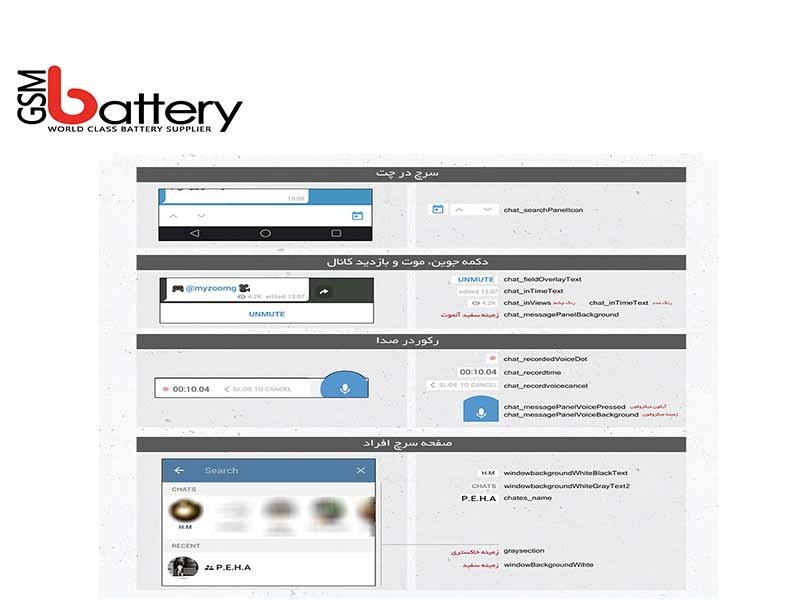
مواردی در تلگرام وجود دارد که بسیار جزئی بودند و نیازی به پرداخت جداگانه به آنها ضرورتی نداشت. در این تصویر میتوانید این آیتمها را که عبارتند از «سرچ در صفحه های گفتگو»، «سرچ در بین کاربرها»، «ضبط ویس» و «دکمهی Join و آمار بازدید پستها در کانال» مشاهده نمایید.
توجه: تعداد گزینه های موجود در ادیتور در تمام بخش های تلگرام تابت "نمی باشد" ! شما در هر بخش از تلگرام که آیکون شناور نقاشی (پالت) را لمس نمایید گزینه های متفاوتی را مشاهده می کنید. بنابراین مجددا تاکید می کنیم که برای انجام تغییرات در هر بخش ابتدا به بخش مربوطه آ« مراجعه کنید و سپس روی آیکون پالت کلیک کنید. در غیر این صورت ممکن است گزینه های ذکر شده در تصویر را در لیست گزینه های ادیتور پیدا نکنید.
• نحوه ی آموزش تبدیل تم موبایل به دسکتاپ و بالعکس
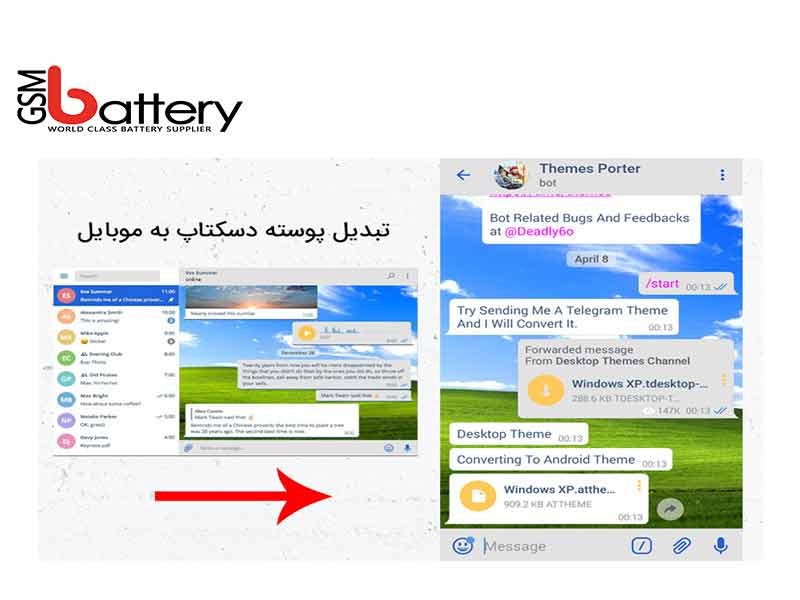
قالب تمهای تلگرام موبایل با تلگرام دسکتاپ متفاوت است از همین رو امکان استفادهی مشترک بین آنها وجود ندارد. این موضوع زمانی به یک مشکل تبدیل میشود که تم زیبایی در یک نسخه (برای مثال دسکتاپ) ببینید؛ اما به دلیل تفاوت قالب ها، قادر به استفاده از آن در نسخه موبایل نباشید. به همین منظور ربات بسیار جالب و مفیدی طراحی شده است که چندی پیش برای اولین بار در GsmBatteryمعرفی شد و قادر است در کسری از ثانیه تمهای نسخه موبایل و دسکتاپ تلگرام را به یکدیگر تبدیل کند تا از این پس دیگر با محدودیتی در این زمینه مواجه نیستید. همچنین از آنجایی که ساخت تم در نسخه دسکتاپ همچنان پیچیده و بدون آموزش باقی مانده است، میتوانید توسط آموزش GsmBttery برای ساخت تم موبایل (بخش قبل)، تم ایده آل خود را طراحی کردید و سپس توسط این ربات آن را برای نسخهی دسکتاپ قابل استفاده است. برای استفاده از این ربات به آیدی ThemesPorterBot@ پیام دهید.
• نحوه ی تغییر صدای زنگ پیامها: همه یا اشخاصی خاص
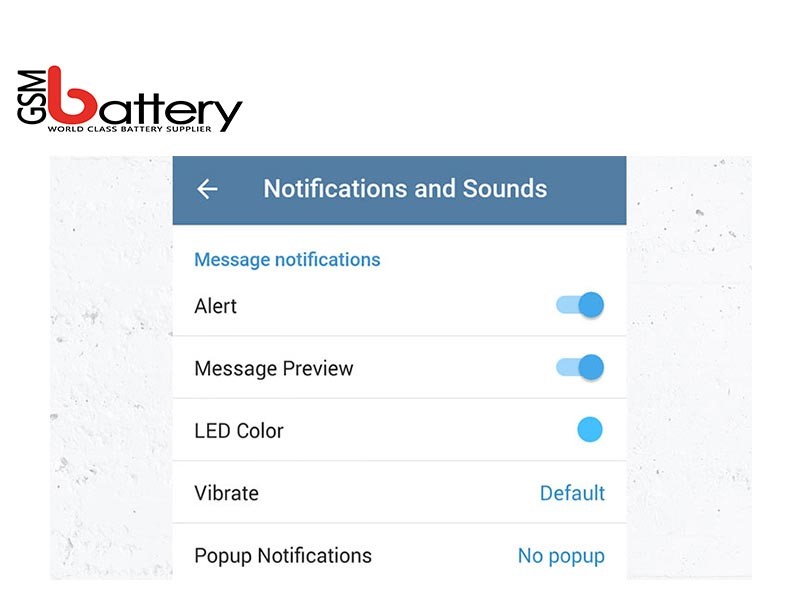
تلگرام برای اطلاعرسانی تکست ها از صدای پیشفرض اندروید استفاده میکند؛ به این معنا که هر صدایی برای پیامکهای خود انتخاب کرده باشید، برای صدای پیامهای تلگرامی نیز به کار میرود. در تلگرام شما میتوانید با مراجعه به تنظیمات تلگرام و انتخاب گزینهی Notifications And Sounds صدای زنگ پیامهای تلگرامی را عوض کنید تا بدون مشاهدهی گوشی نیز پیامکها و پیامهای تلگرامی را از هم قابل تشخیص باشد. همچنین اگر مایل هستید صدای پیامهای یک شخص خاص با دیگر مخاطبان فرق داشته باشد، کافی است در هنگام چت با او، نام آن شخص را انتخاب کنید و در صفحهی بازشده به بخش Notifications And Sounds وارد شوید و اقدام به تغییر صدای اعلان نمایید.
• نحوه ی دانلود خودکار در اینترنت سیمکارت یا وایفای
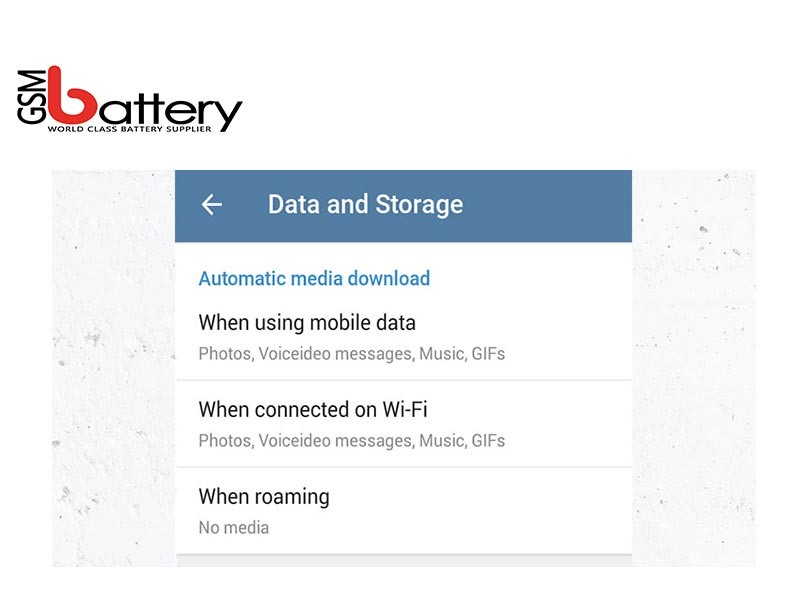
در تلگرام چندین نوع فایل برای دانلود وجود دارند. عکسها، ویدیوها، صداها، تصاویر، گیف و... که همگی برای اجرا، به دانلود و مصرف حجم اینترنت احتیاج خواهند داشت. بسیاری از کاربران تلگرام بر این عقیدهاند که بارگذاری خودکار این فایلها بهخصوص در زمان اتصال به اینترنت سیمکارت چیزی جز مصرف بیهودهی ترافیک نیست. برای مثال ممکن است ویدیویی تحت عنوان «آموزش برنامه نویسی» با حجم 20 مگابایت برای شما ارسال شود. در حالت عادی این ویدیو بهصورت خودکار برای شما دانلود می شود؛ در حالتی که اگر دانلود خودکار را غیر فعال کرده باشید، میتوانید ابتدا توضیح ویدیو را بخوانید و تنها در صورت تمایل آن را دانلود نمایید.
اگر شما نیز تمایل دارید بهجای بارگذاری تمام فایلهای دریافتی، تنها مواردی بارگذاری شوند که شما میخواهید؛ باید شما به تنظیمات تلگرام و سپس Data And Storage مراجعه نمایید تا فرمت فایلها را بهصورت تفکیک شده (عکس، ویدیو و ...) مشاهده و مشخص نمایید که کدام یک اجازهی دانلود خودکار را داشته باشند. در این بخش توسط گزینهی When Using Mobile Data به مدیریت بارگذاری خودکار در اینترنت سیم کارت بپردازید و توسط گزینهی When Connected On WiFi نیز دانلود خودکار در اینترنت وایفای را مدیریت نمایید. پیشنهاد ما این است که دانلود خودکار تمام فایلها بهجز عکسها را غیرفعال نمایید. توجه داشته باشید که برای کاهش بیشتر در مصرف حجم، باید این تنظیمات را برای دیگر اعضای خانواده (که از اینترنت شما استفاده می کنند) را نیز اعمال کنید.
• نحوه ی مرور کش و مدیریت آن
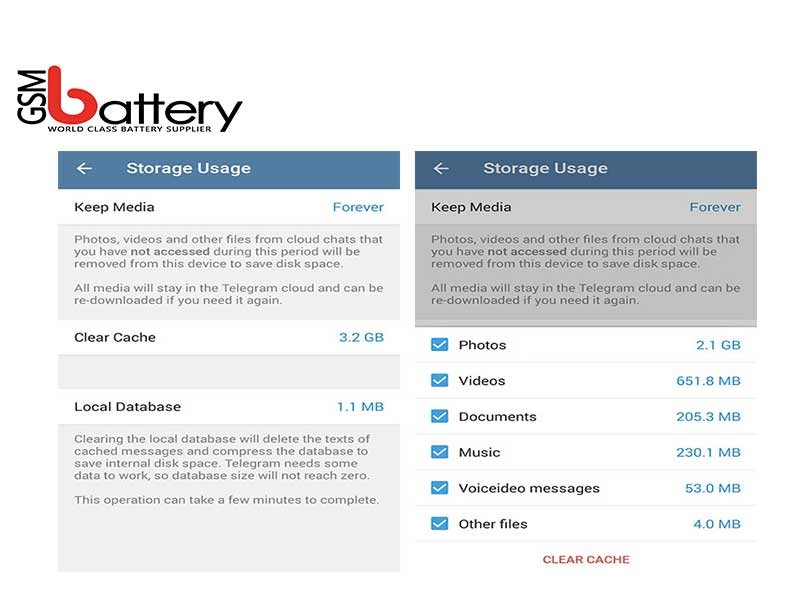
وقتی یک عکس، ویدیو یا صوت برای شما دانلود میشود، به معنای بارگذاری آن در بخشی از حافظهی گوشی به نام کش است. بارگذاری فایلها در کش، باعث میشود با یکبار لود شدن تصویر یا ویدیو بتوانید در آینده نیز آن را حتی بهصورت آفلاین نیز اجرا کنید. اما این ویژگی در کنار تمام جنبههای مثبتی که دارد حجم گوشی شما را نیز اشغال خواهد کرد. بنابراین اگر دچار کمبود حافظه شدهاید، بهتر است قبل از هر عملی ابتدا کش تلگرام خود را خالی کنید. توجه داشته باشید که حذف کردن کش تلگرام بههیچعنوان پیامهای متنی یا مدیای موجود در تلگرام شما را پاک نخواهد کرد و همچنان با مراجعه به چت، گروه یا کانال مورد نظر میتوانید فایلهای قبلی را مشاهده نمایید. تنها تفاوت این خواهد بود که مجددا به بارگذاری آنها نیاز دارید. برای دسترسی به این بخش به تنظیمات تلگرام قسمت Data And Storage و سپس بخش Storage Usage مراجعه کنید.
در این بخش در مقابل گزینهی Clear Cache نوشتهای با عنوان Calculating (در حال محاسبه) مشاهده می کنید که هرچه حجم بیشتری در کش تلگرام موجود می باشد محاسبهی آن به زمان بیشتری نیاز خواهد داشت. بعد از نمایش مقدار حجم اشغالی در این بخش، با انتخاب روی آن و زدن گزینهی قرمزرنگ Clear Cache فضای خالی خود را مجددا به گوشی شما بازگردانید. البته لزومی به حذف تمام فایلها نمی باشد. بعد از انتخاب گزینه Clear Cache، عکسها، ویدیوها، موزیکها و ... بهصورت تفکیکشده نمایش داده میشود و برای مثال میتوانید مشخص نمایید که تنها ویدیوها از حافظهی کش حذف شوند.
• نحوه ی عدم نمایش زمان آخرین حضور (Last Seen Recently)
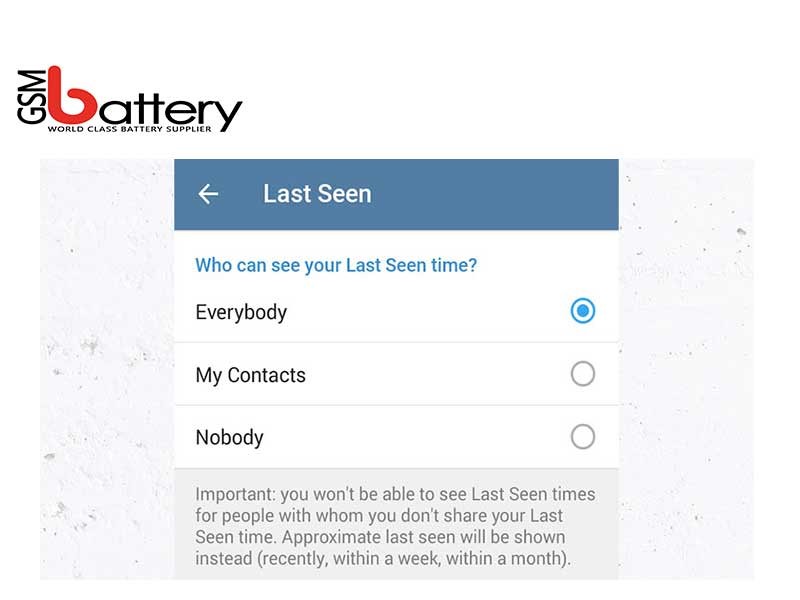
قطعا شما در صفحهی چت برخی کاربران مشاهده کردهاید که بهجای زمان آخرین حضور آنها در تلگرام برای مثال (Last Seen At 14:00) پیغام Last Seen Recently درج شده است. اگر شما نیز تمایل دارید افراد دیگر لحظهی آخرین حضور شما در تلگرام را مشاهده نکنند، میتوانید با مراجعه به قسمت تنظیمات تلگرام/ بخش Privacy And Security و سپس به بخش Last Seen، این امکان را روی NoBody (هیچکس) قرار دهید.
نکتهی دیگری که در این رابطه است که اگر شما زمان آخرین حضور خود را از دیگران مخفی نمایید، خود شما نیز قادر به تماشای لحظهی آخرین حضور آنها در تلگرام (حتی اگر کاربرد دیگر این امکان را فعال گذاشته باشند) نخواهید بود.
• نحوه ی مشاهده دستگاههای متصل به اکانت شما (آیا هک شدهاید؟)
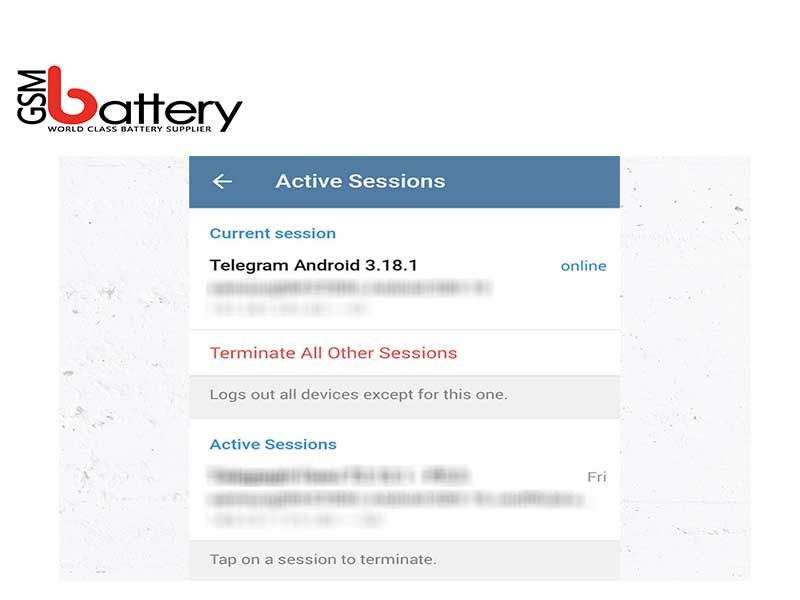
اگر حس میکنید شخص دیگری در اکانت شما وجود دارد یا به هر دلیل دیگری نگران حضور شخصی غیر از خودتان در تلگرامتان می باشید، میتوانید با مراجعه به تنظیمات تلگرام خود، بخش Privacy And Security و سپس به بخش Active Seassons از این موضوع باخبر شوید. در این قسمت تمام موبایلها و کامپیوترهایی که قادر به استفاده از اکانت شما هستند به نمایش گذاشته خواهد شد.
توجه داشته باشید که وجود بیش از یک مورد در این بخش، لزوما نشانهی وجود شخص دومی در اکانت شما نیست و در بیشتر مواقع، موارد موجود در این بخش به نسخههای قبلی تلگرام یا کامپیوترهایی که خود شما از آنها برای متصل شدن استفاده کردهاید اختصاص دارند. تاریخ آخرین آنلاین بودن، مدل گوشی و IP هر کدام از موارد موجود نیز در جلوی آنها ثبت شده است که میتوانید با بررسی آنها متوجه شوید که این دستگاهها مربوط به خودتان است یا شخص دیگر.
در هر صورت اگر فکر میکنید که موارد ثبتشده مربوط به شما نیست، یا هست اما دیگر به آنها نیازی ندارید؛ میتوانید با لمس روی گزینهی قرمزرنگ Terminate تمام اتصالهای دیگر بهجز گوشی فعلی خود را متوقف نمایید.
• نحوه ی احراز هویت دومرحلهای (Two Step Verification)
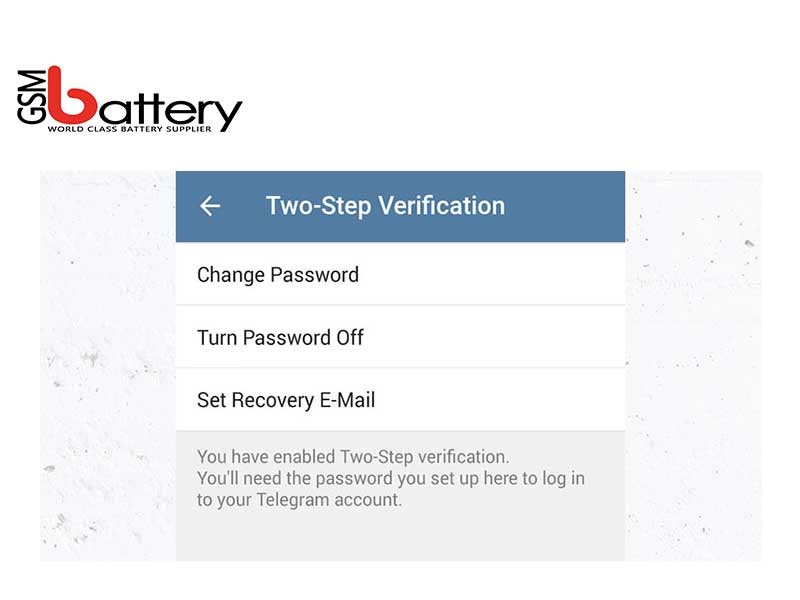
چنانچه که در بخش اول گفته شد، برای ورود به اکانت تلگرام، بعد از وارد کردن شماره تلفن، یک کد تأیید برای شما ارسال میشود که با وارد کردن آن، میتوانید به اکانت دسترسی داشته باشید. متأسفانه اگر فرد نزدیکی قصد سوءاستفاده از اکانت شما را داشته باشد، میتواند با استفاده از غفلت شما، کد ارسالی تلگرام را از گوشی شما برمی دارد و در گوشی خود وارد می نمایید. برای آنکه بهطور کامل جلوی چنین رویدادهایی را بگیریم، کافی است ورود دومرحلهای را برای اکانت خود فعال نمایید. با این روش رمز ورودی برای اکانت تنظیم خواهد شد که بعد از تأیید آن کد ارسالی تلگرام از شما درخواست میشود. به این ترتیب حتی اگر شخصی به کد ارسالی تلگرام شما نیز دسترسی پیدا کند، باز هم به مانع سختتری یعنی رمز عبور دوم برخورد میکند و دسترسی او به اکانت غیرممکن خواهد شد.
برای این کار به تنظیمات تلگرام خود، بخش Privacy And Security و سپس در بخش Two Step Verification مراجعه کنید. در این بخش از شما خواسته میشود یک رمز عبور برای اکانت خود تعیین نمایید. بعد از تنظیم رمز عبور، این بار باید PasswordHint یا راهنمای پسورد را وارد نمایید تا در صورت فراموشی رمز عبور، با مشاهدهی این راهنما آن را به یاد بیاورید. این بخش اجباری نیست و میتوانید با خالی گذاشتن آن و انتخاب گزینهی Skip به مرحلهی بعد بروید. در این مرحله از شما خواسته میشود یک ایمیل پشتیبان نیز برای آن تعیین کنید تا در صورت فراموشی رمز عبور بتوانید از این ایمیل برای بازیابی استفاده نمایید. این مرحله نیز اجباری نمی باشد و میتوانید آن را Skip کنید. کار تمام است و هماکنون رمز دومرحلهای برای اکانت شما فعال می باشد.
پیشنهاد GsmBattery این است که یک ایمیل معتبر و البته خصوصی در این بخش وارد نمایید یا حداقل رمزی برای اکانت خود انتخاب کنید که احتمال فراموش کردن آن غیرممکن باشد. دلیل این حرف این است که در ورودهای بعدی (بطور مثال بعد از خرید یک گوشی جدید) به این رمز برای ورود به اکانت خود احتیاج خواهید داشت و اگر آن را خاطر برده باشید، ناچار به حذف اکانت خود و تمام اطلاعات و کانالهای داخل آن می شوید.
• فراموش کردن رمز دو مرحله ای Two Step Verification
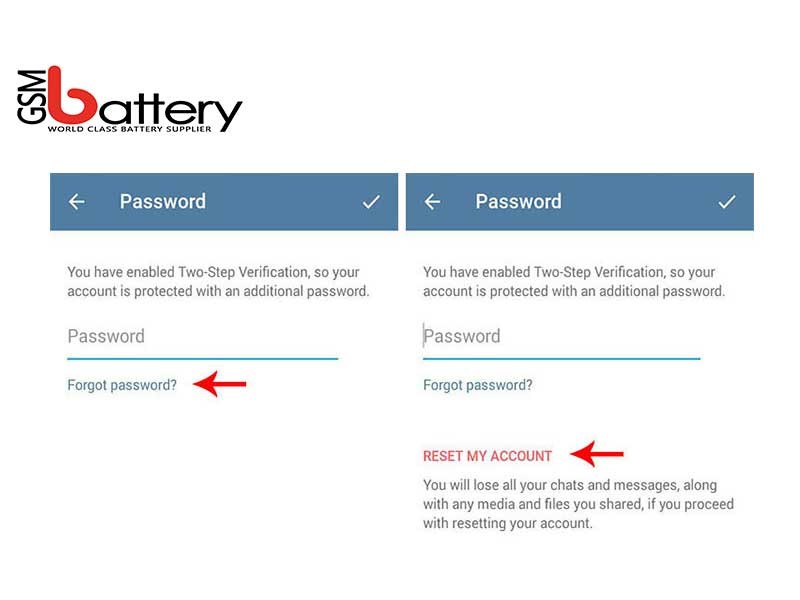
تلگرام هنگام تعیین رمز عبور دو مرحله ای دو راه مختلف، که شامل ایمیل پشتیبانی و راهنمای یادآوری در اختیار شما قرار می دهد تا در صورتی که رمز خود را فراموش کردید، توسط یکی از این دو راه شما بتوانید آن را بازیابی نمایید. اما متأسفانه بسیاری از کاربران به دلیل آنکه احتمال فراموش کردن رمز عبور را نزدیک به صفر میبینند، از پر کردن این دو بخش صرف نظر می کنند و با زدن گزینهی Skip از آن میگذرند. اگر شما هم جزو افرادی می باشید که به این موارد توجه نکردهاید و حالا رمز Two Step Verification را فراموش کردهاید و برای ورود مجدد به اکانت خود با مشکل برخورد کرده اید؛ متأسفانه باید بگوییم راهی جز حذف اکانت شخصی خود و ساخت مجدد آن ندارید. با حذف اکانت، تمامی پیامها، کانالها و گروههایی که عضو آنها بودهاید، از بین خواهند رفت.
برای این منظور ابتدا شمارهی خود را در نرم افزار تلگرام وارد کنید تا کد فعال سازی برای شما ارسال شود. ممکن است که تلگرام کد تأیید را بهصورت پیام تلگرامی ارسال کنید. در صورت عدم دریافت کد روی Send Via SMS لمس نمایید تا کد تأیید برایتان بصورت پیامک ارسال شود). بعد از وارد کردن کد فعال سازی به صفحهی وارد کردن رمز Two Step Verification منتقل می شوید. در این صفحه گزینهای با عنوان Forgot Password نیز نمایش داده می شود. آن را انتخاب کنید. اگر پیش از این ایمیل یا راهنمایی برای اکانت خود مشخص کرده اید، تلگرام وارد صفحهی جدیدی می شود تا با وارد کردن اطلاعات لازم، رمز را بازسازی نمایید. در غیر این صورت، تلگرام پیامی به شما نشان خواهد داد مبنی بر اینکه به دلیل وارد نکردن اطلاعات بازیابی، تنها راه شما ریست کردن اکانت یا تلاش برای یادآوری رمز عبور خود است. با لمس گزینهی Ok نوشتهای قرمزرنگ با عنوان Reset My Account به صفحه ی شما اضافه خواهد شد که با انتخاب آن، وارد اکانت جدیدی خواهید شد.
در یکی از آپدیتهای های جدید تلگرام ادمین اصلی یک کانال میتواند روی سطح اختیارات دیگر ادمینها نظارت داشته باشد و وظایف آنها را مدیریت نمایید. پیش از این تنها سازنده کانال قادر به انجام مواردی همچون تغییر عکس یا اطلاعات کانال، ویرایش یا حذف پست دیگر ادمینها و ... بودند؛ اما از این پس سازنده کانال میتواند مشخص کند که کدام یک از ادمینهای دیگر نیز قادر به انجام این امور باشند. برای دسترسی به این بخش به صفحهی پروفایل کانال بروید و روی آیکون تنظیمات گروه که به بالای صفحه اضافه شده است، لمس نمایید.
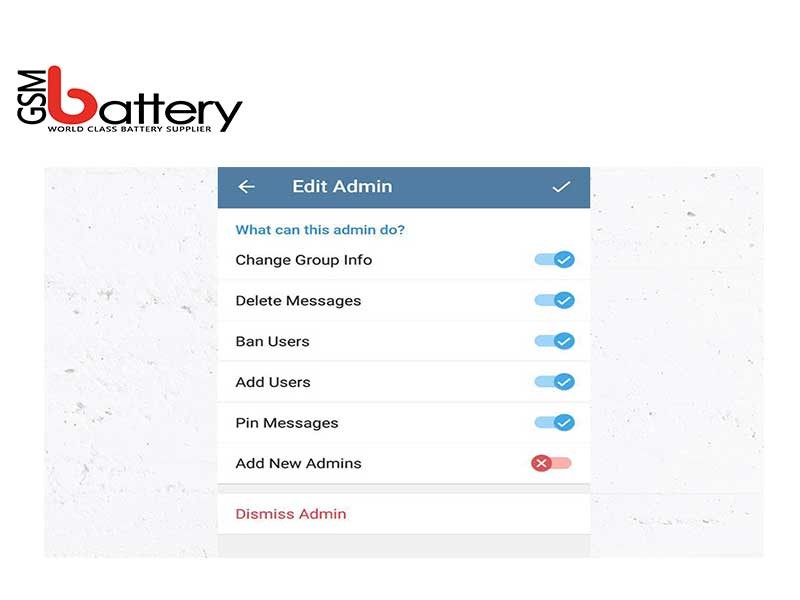
در آپدیتهای اخیر تلگرام، ادمین اصلی یک سوپرگروه میتواند مشخص نمایید که ادمینهای دیگر، چه امکاناتی در اختیار داشته باشند. امکان تغییر اطلاعات گروه، حذف پیام دیگر اعضا، قابلیت Pin کردن پیامها، بلاک کردن اعضا و تنظیم یک ادمین جدید از مواردی هستند که ادمین اصلی گروه میتواند برای دیگر ادمینها مشخص نمایید. برای دسترسی به این بخش به صفحهی پروفایل سوپرگروه خود بروید و روی آیکون تنظیمات که به بالای صفحه اضافه شده است، لمس کنید.
قابلیت جالبی که در نسخههای اخیر به بخش کنترل سوپرگروهها اضافه شده، قابلیت محدود کردن کاربران در سوپرگروه می باشد. از این پس میتوانید بهجای آنکه یک کاربر را بهطور کامل از سوپرگروه اخراج یا بلاک نمایید، بلکه تنها به محدود کردن موقت او بپردازید. بطور مثال میتوانید مشخص کنید که کاربر مورد نظر تا یک هفته اجازهی ارسال مطلب در سوپرگروه نداشته باشد. یک کاربر در حالت عادی میتواند پیامهای جدید را بخواند، پیام جدید ارسال نمایید، مدیا و استیکر بفرستد و اقدام به انتشار لینک ها کند. از این پس میتوانید روی تمام این موارد بهصورت مجزا کنترل داشته باشید و هرکدام را که تمایل داشتید، برای یک کاربر خاص غیرفعال نمایید. برای دسترسی به این صفحه، به لیست اعضای خود بروید و کاربر مورد نظر کلیک طولانی کنید و در منوی باز شده، Restrict User را انتخاب نمایید. امکان Ban یا مسدود کردن زمانبندی شدهی اعضا نیز در این صفحه قرار دارد.
تلگرام در نسخه اخر رسما اعلام کرد که زبان فارسی به زودی به تلگرام اضافه می شود. نکته ی دیگری در کنار این اعلام، راه اندازی شدن پلتفرم ترجمه برای تلگرام است. توسط این بخش از وب سایت تلگرام، میتوانید با اکانت خود وارد پنل شده و ترجمهی زبانهای موجود در برنامه را اصلاح نمایید. بطور مثال اگر از ترجمهی "Attach" در زبان فارسی راضی نیستید میتوانید وارد این پنل شده و ترجمهی بهتری برای آن مشخص نمایید . این موارد بعد از بررسی و در صورت داشتن شرایط لازم تایید خواهد شد و بدون نیاز به آپدیت نرم افزار، اعمال خواهند شد. این بخش به شکل کاملا جزیی دسته بندی شده است و مشخصا تلگرام زمان زیادی برای تهیه این پنل صرف کرده است.
• مشکل لود نشدن عکسها و ویدیوها
در طول استفاده از تلگرام ممکن است با مشکل دانلود نشدن تصاویر و ویدئوها مواجه شوید بهطوری که تنها قادر به مطالعهی پیامهای متنی باشیم و حتی در صورت بالا بودن سرعت اینترنت، هیچ کدام از عکسها و ویدئوها برای شما بارگذاری نشود. این مشکل چند دلیل احتمالی می تواند داشته باشد:
مشکل اول کش
مهمترین و اصلی ترین دلیلی که میتواند باعث چنین مشکلی در تلگرام شما شود مباحث مربوط به کش در تلگرام است. هرچه تعداد گروهها و کانالهایی که شما در آنها عضو هستید بیشتر باشد، به همین میزان نیز تعداد عکسها و ویدئوهایی که در طول روز دریافت میکنید بیشتر خواهد شد. بسیاری از کاربران تلگرام تصور میکنند که خاموش بودن گزینهی Save To Gallery در تنظیمات تلگرام مانع از ذخیرهی عکسها و ویدئوها در حافظهی گوشی میشود در حالی که حتی با آف بودن این گزینه، تمامی عکسها و فایلهای دریافتی در تلگرام، در حافظهی گوشی شما ذخیره می شود. این اطلاعات که به عنوان کش برنامه به حساب میآیند رفته رفته دارای حجم بسیار بالایی می شوند به طوری که اگر تا به حال اقدام به حذف آنها نکرده باشید، میتوانید با حجمهای زیادی نظیر 500 مگابایت، 1 گیگابایت و ... مواجه می شوید. این موضوع، یعنی انباشته شدن صدها و هزاران فایل در کش تلگرام باعث تداخل و پایین آمدن سرعت این نرم افزار خواهد شد که یکی از نشانههای آن نیز بارگذاری نشدن عکسها و ویدئوها در تلگرام است. کافی است تا اقدام به پاک سازی کش این برنامه نمایید تا تلگرام شما همانند روز اول تصاویر و ویدئوها را برای شما بارگذاری کند. ضمن اینکه با انجام این کار به احتمال خیلی بالا در سرعت اجرای برنامه و کار با آن نیز با پیشرفت چشم گیری مواجه خواهید شد. برای این کار 3 روش مختلف را شما در دسترس دارید که میتوانید هر روش را که برایتان آسان تر است را انجام دهید. لازم به ذکر است که با انجام اینکار هیچ کدام از گفتگوها و پیامهای رد و بدل شده شما حذف نمیشود و تنها فایلهای عکس، ویدئو، موسیقی و ... که در مدت استفاده ارسال یا دریافت شده اند از کش گوشی حذف خواهند شد.
روش اول: در تنظیمات نرم افزار تلگرام گزینه ای با نام Cache Setting وجود دارد که با انتخاب آن به صفحهی دیگری منتقل می شوید. در این صفحه مقدار فایلهای کش شده را بر حسب مگابایت مشاهده خواهید کرد و در مقابل این حجم نیز گزینهای با نام Clear Cache در اختیارتان شما قرار خواهد گرفت. در صورتی که به جای مشاهدهی حجم، با نوشتهی Calculating مواجه هستید باید مدت زمان کوتاهی را منتظر بمانید تا حجم فایلهای کش شده محاسبه شود. برای حذف این فایلها، با لمس این گزینه از شما پرسیده میشود که مایل به حذف کدام بخش از فایلهای کش هستید. دقت کنید که حتما تمام گزینههای موجود را انتخاب کنید و سپس گزینهی قرمز رنگ Clear Cache را لمس نمایید. مدت زمان لازم برای حذف کش بستگی به میزان کش ذخیره شده در گوشی و همچنین سخت افزار گوشی شما دارد. در صورتی که در هنگام Calculating یا حذف فایلهای کش با سرعت پایینی مواجه می شوید، میتوانید از روشهای بعدی استفاده نمایید.
روش دوم: در روش اول فایلهای کش را به صورت خودکار از طریق تلگرام شما حذف می شود اما برای این امر یک روش دستی هم وجود دارد و میتوانید به جای این کار، با مراجعه به فولدر دیتاهای تلگرام در حافظهی گوشی، اقدام به حذف دستی پوشهی کش کنید. برای این کار کافی است تا به حافظهی داخلی گوشی خود رفته و وارد پوشهی Android شوید. در این قسمت، فولدر دیگری با نام Data وجود دارد که تمام نرم افزارهای گوشی فایلهای دیتای خود را در این فولدر ذخیره میکنند. برای دست یابی به پوشهی دیتای تلگرام دنبال فولدری با نام org.telegram.messenger بگردید و سپس با ورود به آن، پوشهای که با نام Cache در تلگرام وجود دارد را حذف کنید. حذف این پوشه ممکن است به زمان زیادی نیاز داشته باشد.
روش سوم: در روش سوم باید کش برنامه را به طور مستقیم و از طریق پنل مدیریت آن برنامهها حذف کنید. برای این موضوع کافی است که آن Setting گوشی بروید و با مراجعه به بخش App Manager یا Application Manager در لیست برنامههای نصب شده Telegram را پیدا کنید و با لمس آن، به بخش مدیریت برنامه وارد شوید. حالا چند لحظه منتظر بمانید تا گزینهی Clear Cache فعال شود.سپس بعد از روشن شدن این گزینه، آن را لمس نمایید و اقدام به حذف کش برنامه کنید. البته تاکید می شود که گزینهی مورد نظر ما Clear Cache نام دارد بنابراین به این نکته نیز توجه کنید که به اشتباه Clear Data را لمس نکنید.نکته دیگر برای اطمینان بیشتر میتوانید هر سه روش را پشت سر هم انجام دهید.نکته دیگری که باید در نشر داشت در صورتی که با انجام هر سه روش بالا، همچنان مشکل عدم بارگذاری عکسها و ویدئوها را داشتید، پوشهی Telegram را نیز از حافظهی داخلی خود حذف کنید. در برخی گوشیها این پوشه در مموری کارت شما ساخته میشود که پیشنهاد میکنیم برای از قلم نیفتادن این پوشه، هر دو حافظه را بررسی نمایید .
- دلیل دوم: کمبود حافظه
علت دومی که ممکن است باعث بروز این مشکل شود، کمبود فضا در حافظهی داخلی گوشی شما است. همانطور که ذکر شد تلگرام تمام عکسها و فایلهایی که دریافت مینمایید را در فولدر کش ذخیره میکند و از همین رو پر شدن حافظهی گوشی امری بسیار رایج است. در صورتی که فضای داخلی پر می شود هیچ فایلی قابلیت بارگذاری در حافظه را ندارد و از همین رو، هیچ کدام از فایلهای دریافتی دانلود نخواهند شد. با مراجعه به بخش Setting> Storage میتوانید از وضعیت حافظه داخلی گوشی خود مطلع شوید و در صورت پر بودن فضای گوشی، اقدام به حذف فایلهای غیر ضروری از حافظهی داخلی خود نمایید. حذف فایل کش تلگرام نیز نقش بسزایی در خالی شدن حافظهی داخلی شما خواهد داشت.
- دلیل سوم: اختلال آی پی
علت سومی که میتواند باعث شود بارگذاری فایلها در تلگرام با مشکل مواجه شود، اختلال در آی پی است که البته احتمال آن بسیار کم بوده و در صورت وقوع نیز دائمی نخواهد بود. با این اگر با این مشکل مواجه هستید میتوانید با استفاده از اپلیکیشنهای تغییر آی پی، از این موضوع که آیا این مشکل به ارتباط اینترنتی شما وابسته می باشد یا خیر اطمینان خاطر پیدا کنید.
توجه: این مشکل مختص به کاربران ایرانی نیست و از نقاط مختلفی در دنیا این مشکل به تلگرام گزارش شده است بنابراین ارتباطی بین این موضوع و مرکزی که از آن اینترنت تهیه کرده اید نیز وجود ندارد. با انجام مراحل بالا، می توانید این مشکل را به طور کامل رفع نمایید.
• نحوه ی غیرفعال کردن مرورگر داخلی تلگرام
تلگرام دارای یک مرورگر داخلی می باشد که به کمک آن میتوانید بدون خارج شدن از محیط تلگرام، لینکهای دریافتی خود را اجرا کنید. این ویژگی بهطور پیشفرض در تلگرام شما فعال است؛ اما در هر صورت میتوانید برای فعال یا غیرفعال کردن این قابلیت به ترتیب زیر عمل کنید.
کافیست به تنظیمات تلگرام مراجعه نمایید، سپس گزینهی In-App Browser را پیدا کنید و آن را On یا Off نمایید.
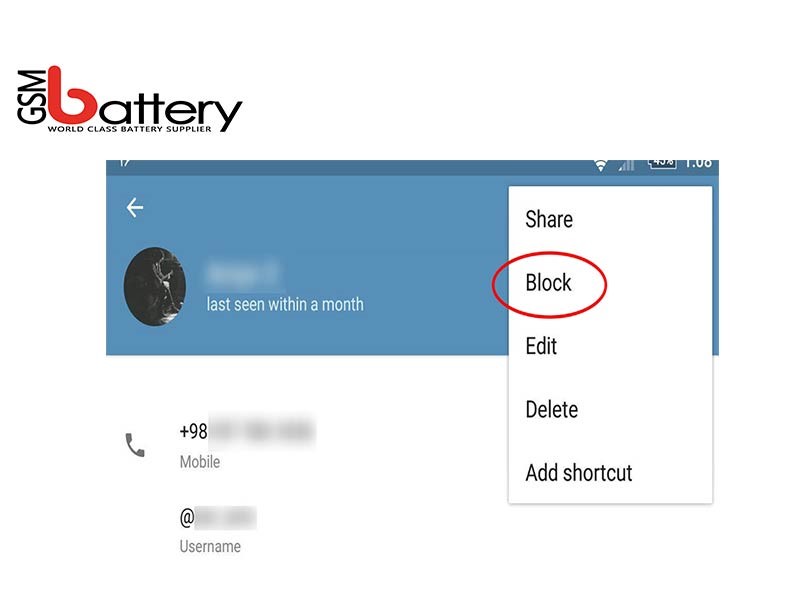
گاهی پیش می آید که مزاحم یا پیامهای ناخواستهای در تلگرام دارید، میتوانید با بلاک کردن فرد مورد نظر، دیگر شاهد پیامی از جانب آن شخص نباشید، شما تنها می توانید با چند اشاره ساده دسترسی این افراد را به صفحه مکالمه تلگرام خود مسدود کنید. برای این امر کافی است به صفحه باز شده شخص نگاهی بی اندازید، سه نقطه عمودی را در سمت راست بالای پروفایل مشاهده می کنید. با لمس این سه نقطه، می توانید با انتخاب گزینه Block از شر پیام های فرد مزاحم خلاص شوید. پس از بلاک کردن فرد مورد نظر دیگر قادر به دیدن عکس پروفایل شما نیست و به جای آخرین تاریخ آنلاین بودن شما عبارت Last Seen A Long Time Ago برای او به نمایش در می آید.
در تلگرام آنبلاک را می توان بصورت گفته شده در بالا انجام دهید با این تفاوت که گزینه Unblock را انتخاب کنید.
• آیا توسط کسی بلاک شده ایم ؟
اگر تاریخ آخرین بازدید آن شخص به صورت Last Seen A Long Time Ago بود و عکس پروفایلی نیز از او قابل مشاهده نباشد آن شخص شما را بلاک کرده است.
• نحوه یReport کردن افراد، گروهها یا کانالهای مزاحم
اگر یک فرد ناشناس به شما پیامهای مزاحمتآمیز میدهد یا اگر به گروه یا کانالی برخوردید که دارای موضوع و فعالیتی غیراخلاقی می باشد، میتوانید بهجای بلاک کردن، آن را ریپورت کنید که تلگرام در صورت لزوم بهطور کامل آن اکانت یا کانال را حذف نمایید تا آسیب آن به کاربران دیگر تلگرام نیز نرسد. برای این موضوع کافی است بعد از مراجعه به پروفایل چت، گروه یا کانال، از منوی سهنقطه که در بالای صفحه قرار دارد، گزینه Report را انتخاب نمایید.
• آیا Report شدهاید؟نحوه ی اطلاع از زمان رفع ریپورت
اگر اکانت شخصی شما بنا به هر دلیل ریپورت شد محدودیتهایی برای شما تعیین خواهد شد. بطور مثال شما نمیتوانید به افرادی که شما را در لیست Contact-های خود ندارند پیام ارسال نمایید. اگر بنا به هر دلیلی حس میکنید که اکانت شما ریپورت و محدود شده است میتوانید توسط ربات رسمی تلگرام از این موضوع باخبر شوید. برای این امر کافی است به ربات spambot@ پیام ارسال نمایید. این ربات در عرض چند ثانیه به شما خواهد گفت که آیا شما ریپورت شدهاید یا خیر.
اگر پاسخ این ربات مثبت باشد، زمان رفع شدن ریپورت اکانتتان به شما نیز اطلاع داده خواهد شد. اگر بار اول باشد که ریپورت شدهاید، معمولا تا 48 ساعت این مشکل شما برطرف میشود. در صورت تکرار این موضوع، زمان محدودیت شما بهصورت پلهای افزایش خواهد یافت. بهتر است بدانید که این ربات به زبان فارسی برای شما نوتیفکشن می دهد و در صورتی که شما ریپورت دائم باشید، شما را برای رفع ریپورت دایم نیز راهنمایی می کند.
• نحوه ی قرار دادن رمز عبور برای اجرای تلگرام
اگر دوست دارید که برای اجرای تلگرام رمز عبوری درخواست شود، لزوما لازم نیست از اپلیکیشنهای قفل کننده و رمزگذار استفاده نمایید. تلگرام در تنظیماتش چنین قابلیتی را با عنوان PassCode قرار داده است. برای دسترسی به این بخش به تنظیمات، بخش Privacy And Security و سپس PassCode مراجعه نمایید و برای اکانت خود رمز تعیین نمایید.
• نحوه ی فارسی کردن تلگرام
تلگرام در حال حاضر در پیامهای رسمی خود به زبان فارسی پیغام می دهد، اما هنوز منوی فارسی بهطور کامل به نرم افزار اضافه نشده و برای داشتن این گزینه، باید نرم افزار تلگرام رو حذف و دوباره نصب کنید. به این ترتیب در زمان اولین ورود زبان دلخواه شما پرسیده خواهد شد که میتوانید فارسی را از بین گزینهها انتخاب نمایید. اما این موضوع تنها به ورود اول محدود خواهد بود و گزینه فارسی در منوی اصلی زبان تلگرام شما نمی باشد.البته شما میتوانید تا زمان اضافه شدن فارسی به منو، همین حالا با استفاده از فایل فارسیساز تلگرام که توسط کاربران ساخته شده است، منوی تلگرام خود را فارسی نمایید.
برای این موضوع ابتدا فایل فارسی ساز تلگرام را دانلود و آن را بهصورت فایل در تلگرام ارسال نمایید. سپس سهنقطهی آن را انتخاب و گزینهی Apply Localization File را لمس کنید. حال زبان فارسی به لیست زبانهای تلگرام شما اضافه شده است و میتوانید با مراجعه به تنظیمات و سپس بخش Language، زبان فارسی را برای تلگرام خود استفاده نمایید.
• حذف اکانت در تلگرام
برای حذف اکانت تلگرام ابتدا باید به لینک my.telegram.org/deactivate رفته و شمارهی خود را وارد کنید. بلافاصله یک پیغام از سمت تلگرام برای شما ارسال می شود که دارای کدی با چندین کلمه و عدد است. باید جای قسمت پسورد عدد ارسال شده را وارد نماییم. یادتان باشد که Password به حروف کوچک و بزرگ بسیار حساس است. سپس Sign in را بزنید. اینجا یک صفحه با توضیحات مختلف نشان داده شده و پس از وارد کردن علت دی اکتیو اکانت (تفاوتی ندارد چه بنویسید) روی گزینه Done کلیک کنید. اکنون پیغام مبنی برای اطمینان شما از حذف اکانت نمایش داده می شود گزینه Yes, delete my account را انتخاب نمایید.
تمامی حقوق مادی و معنوی این سایت متعلق به سایت جی اس ام باتری می باشد.
سلام وقت بخیر
توضیحات لازم در مقاله کامل ترین آموزش تلگرام با بیش از 100 نکته آموزشی می باشد
اگر با خواندن مقاله مشکلتون برطرف نشد با کارشناس فنی مشورت کنید